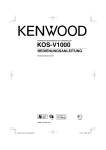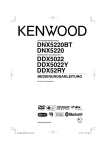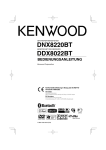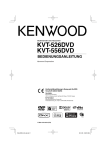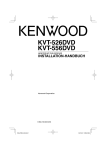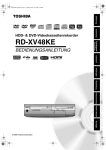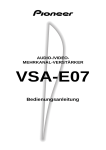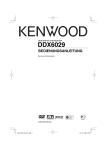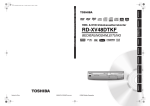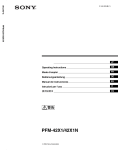Download Bedienungsanleitungen
Transcript
MONITOR MIT DVD-RECEIVER
DDX7029
BEDIENUNGSANLEITUNG
© B64-3595-00/01 (EV)
Inhalt
Hinweise zu diesem Handbuch
Sicherheitsvorkehrungen
Hinweise
Wiedergabe von DVD/VCD
Funktionen im Wiedergabebildschirm
Funktionen bei Anzeige des
Easy-Bedienfelds
Funktionen bei Anzeige des
Steuerbildschirms
Öffnet das DVD-Disc-Menü
VCD-Zoom-Steuerung
Direktsuche
4
6
7
16
16
17
17
18
20
20
Grundfunktionen
12
iPod-Steuerung
36
Anschließen eines iPod
Funktionen bei Anzeige des
Easy-Bedienfelds
Funktionen bei Anzeige des
Steuerbildschirms
iPod-Liste
USB-Gerätesteuerung
Wiedergabe von Musik-Discs &
Audiodateien
Funktionen bei Anzeige des
Easy-Bedienfelds
Funktionen bei Anzeige des
Steuerbildschirms
Disc-Name eingeben
Ordnerauswahl (Funktion bei
Audiodateien)
Disc-Auswahl (Funktion des
Disc-Wechslers)
Direktsuche
Wiedergabe von Videodateien/
Bilddateien
Funktionen im Wiedergabebildschirm
Funktionen bei Anzeige des
Easy-Bedienfelds
Funktionen bei Anzeige des
Steuerbildschirms
Bildsteuerung
Ordnerauswahl
Radiohören
Funktionen bei Anzeige des
Easy-Bedienfelds
Funktionen bei Anzeige des
Steuerbildschirms
Suchmodus
Automatische Speicherung
Manuelle Speicherung
Vorauswahl
Radiotext
Direktsuche
Verkehrsmeldungen
Suche nach der Programmsparte
2
DDX7029
21
21
22
25
25
26
26
27
27
Funktionen bei Anzeige des
Easy-Bedienfelds
Funktionen bei Anzeige des
Steuerbildschirms
USB-Liste
Ordnerauswahl
Fernsehbetrieb
Funktionen im TV-Bildschirm
Funktionen bei Anzeige des
Easy-Bedienfelds
Funktionen bei Anzeige des
Steuerbildschirms
Suchmodus
Automatische Speicherung
Manuelle Speicherung
Vorauswahl
Eingabe des Sendernamens
36
36
37
38
39
39
39
40
41
42
42
42
43
43
44
44
45
45
27
28
29
29
Videobetrieb
30
DAB-Tunersteuerung
30
30
31
32
32
33
33
34
34
35
Funktionen bei Anzeige des
Easy-Bedienfelds
Funktionen bei Anzeige des
Easy-Bedienfelds
Funktionen bei Anzeige des
Steuerbildschirms
Suchmodus
Automatischer Ensemble-Speicher
Dienste-Vorgabespeicher
Dienstauswahl
Sprachfiltereinstellung
Suche nach der Programmsparte
DAB-Nachrichten
46
46
47
47
47
48
49
49
50
50
51
51
Quellenauswahl
Anzeigen des Steuerbildschirms
Stummschaltung bei eingehenden
Anrufen
Stummschaltung bei eingehenden
Anrufen
Zeicheneingabe
Verwenden des Bildschirms zur
Zeicheneingabe
Einrichtungsmenü
Einrichtungsmenü
Audio-Setup
Übergangsnetzwerk einrichten
DVD-Einrichtung
Sprache einrichten
Kindersicherungsgrad einrichten
DivX-Setup
Software-Information
iPod-Setup
Systemeinrichtung
AV-Schnittstellen-Setup
Benutzerschnittstelle
Hintergrund eingeben
Hintergrund löschen
Hintergrund wählen
Touchpanel-Einstellung
Uhrzeit-Einrichtung
Monitor-Setup
Sicherheitscode einrichten
TV-Setup
RDS-Setup
DAB-Setup
Meldung wählen
Verstärker-Steuerung
Einstellungsspeicher
DVD-Sprachcodes
Technische Daten
52
Bildschirmsteuerung
55
52
Bildschirmsteuerung
55
Freihändige Gerätesteuerung
53
53
54
54
64
64
64
65
65
66
67
68
68
69
69
70
71
73
73
74
74
75
76
78
79
80
80
81
81
82
56
Funktion zur Bildschirmsteuerung
Bei eingehendem Anruf
Beim Wählvorgang
Kurzwahl
Anrufen über das Telefonbuch
Wahlwiederholung
Einrichten der Freisprecheinrichtung
Auswählen eines Telefons für die
Freisprecheinrichtung
Löschen des Telefons für die
Freisprecheinrichtung
56
57
57
58
58
60
61
61
62
Audio-Steuerung
84
Audio-Steuerungsmenü
Audio-Steuerung
Equalizer-Steuerung
Klangeinrichtung
Zone-Steuerung
84
84
85
86
86
Fernbedienung
88
Batterieeinbau
Modus-Wahlschalter der Fernbedienung
Grundfunktionen (Modus AUD)
DVD/VCD/CD/Audiodateien (DVD-Modus)
TV (Modus TV)
Radio (Modus AUD)
Hilfe? Problembeseitigung
Hilfe? Fehler
88
88
89
90
91
92
93
94
95
96
Deutsch
3
Hinweise zu diesem Handbuch
In diesem Handbuch werden Abbildungen zum
Erklären der Bedienvorgänge verwendet.
Suchmodus
Die in diesem Handbuch gezeigten Anzeigen
und Bedienelemente sind Beispiele, die zur
Verdeutlichung der Bedienvorgänge dienen
sollen.
Aus diesem Grund können sie sich von den
tatsächlichen Anzeigen oder verwendeten
Bedienelementen unterscheiden oder es
werden andere Anzeigemuster verwendet.
Richtet eine Senderauswahl ein.
Der Modus ändert sich bei jedem Drücken der
Taste in der folgenden Reihenfolge:
Anzeige
"AUTO1"
"AUTO2"
"MANU"
Einstellung
Stellt automatisch einen Sender mit gutem
Empfang ein.
Stellt einen Sender nach dem anderen aus dem
Speicher ein.
Schaltet manuell zur nächsten Frequenz um.
Manuelle Speicherung
Speichert den gegenwärtig empfangenen Sender
im Senderspeicher.
SRC
1 Zu speichernden Sender wählen
2 Speichern
Nächste Seite Das oben gezeigte Bedienbeispiel mit der Markierung
unterscheidet sich vom tatsächlichen Bedienvorgang.
4
DDX7029
Deutsch
5
Sicherheitsvorkehrungen
2WARNUNG
Treffen Sie die folgenden
Vorsichtsmaßnahmen, um eine eventuelle
Verletzung oder einen Brand zu
verhindern:
• Stellen Sie sicher, dass keinerlei Metallgegenstände
(Münzen, Nadeln, Werkzeuge usw.) ins Innere des
Gerätes gelangen und Kurzschlüsse verursachen.
• Verfolgen Sie die Anzeige des Geräts während der
Fahrt nicht für längere Zeit.
• Einbau und Verkabelung dieses Produkts erfordern
Fachwissen und Erfahrung. Aus Sicherheitsgründen
sollten Einbau und Verkabelung von Fachpersonal
durchgeführt werden.
2ACHTUNG
Bitte beachten Sie folgende
Vorsichtsmaßnahmen, damit Ihr Gerät
stets einwandfrei funktioniert:
• Betreiben Sie das Gerät ausschließlich mit 12-VoltGleichstrom und negativer Masseverbindung.
• Schützen Sie das Gerät vor direkter
Sonneneinstrahlung, zu hohen Temperaturen,
Feuchtigkeit, Spritzwasser und Staub. Vermeiden
Sie bei der Installation zudem Orte mit zu viel Staub
oder Spritzwasser.
• Bei der abnehmbaren Frontblende handelt es sich
um ein Präzisionsteil; setzen Sie es daher keinerlei
Stößen aus.
• Achten Sie beim Austausch einer Sicherung darauf,
dass der Wert der Sicherung mit den Angaben
am Gerät übereinstimmt. Sicherungen mit einem
falschen Wert können Fehlfunktionen verursachen
oder zu einer Beschädigung des Gerätes führen.
• Üben Sie keine große Kraft auf die offene
Frontblende aus und stellen Sie keine Gegenstände
darauf. Dies kann zu Schäden oder Ausfällen führen.
• Verwenden Sie auf keinen Fall Ihre eigenen
Schrauben. Verwenden Sie ausschließlich die im
Lieferumfang enthaltenen Schrauben. Zu lange
oder zu dicke Schrauben könnten das Gerät
beschädigen.
Laden Sie keine 8-cm- CDs in den CD-Slot
Wenn Sie versuchen, eine 8-cm- CD mit einem
Adapter in das Gerät zu laden, kann sich der Adapter
von der CD lösen und das Gerät beschädigen.
6
DDX7029
CD-Player/Disc-Wechsler, die an das Gerät
angeschlossen werden können
Kenwood Disc-Wechsler und CD-Player, die nach
1997 hergestellt wurden, können an dieses Gerät
angeschlossen werden.
Angaben zu anschließbaren Disc-Wechsler- bzw.
CD-Player-Modellen finden Sie in einschlägigen
Katalogen oder bei Ihrem Kenwood-Händler.
Beachten Sie, dass Kenwood Disc-Wechsler und
CD-Player, die 1997 oder früher hergestellt wurden
oder Disc-Wechsler von anderen Herstellern nicht an
dieses Gerät angeschlossen werden können.
Der Anschluss von nicht unterstützten DiscWechslern bzw. CD-Playern an diesem Gerät kann zu
Schäden führen.
Bringen Sie den Schalter "O-N" für die betreffenden
Kenwood Disc-Wechsler bzw. CD-Player in die
Stellung "N".
Der Funktionsumfang und die verfügbaren DisplayAnzeigen variieren je nach jeweils angeschlossenem
Modell.
¤
• Bei unsachgemäßem Anschluss können das Gerät und der
CD-Wechsler beschädigt werden.
Beschlagen der Laser-Linse
Wenn Sie bei kalter Witterung die Fahrzeugheizung
einschalten, kann sich auf der Linse des CD-Players
im Gerät Kondenswasser bilden. Diese beschlagene
Linse kann bewirken, dass keine CDs abgespielt
werden können. Nehmen Sie dann die Disc aus dem
Gerät und warten Sie eine Zeitlang, bis der Beschlag
abgetrocknet ist. Falls das Gerät nach einer Wartezeit
immer noch nicht normal funktioniert, wenden Sie
sich an Ihren Kenwood-Fachhändler.
Hinweise
• Sollten Sie Probleme bei der Installation des
Geräts haben, lassen Sie sich von Ihrem KenwoodFachhändler beraten.
• Fragen Sie beim Kauf von optionalem Zubehör
bei Ihrem Kenwood-Fachhändler nach, um die
Kompatibilität zu Ihrem Modell und Ihrer Region
sicherzustellen.
• Es können Zeichen aus dem Zeichensatz ISO 8859-1
dargestellt werden.
• Die Funktion RDS oder RBDS funktioniert nur
in Regionen mit Sendern, die diese Dienste
unterstützen.
• Die in diesem Handbuch gezeigten Abbildungen
von Anzeige und Bedienfeld sind Beispiele, die
zur Verdeutlichung der Bedienvorgänge dienen
sollen. Daher können sich die in den Abbildungen
gezeigten Anzeigen von den tatsächlichen
Anzeigen am Gerät unterscheiden und einige
Abbildungen der Anzeige sind möglicherweise
nicht zutreffend.
So setzen Sie das Gerät zurück
• Wenn das Gerät nicht ordnungsgemäß funktioniert,
drücken Sie die Rückstelltaste. Das Gerät
wird beim Drücken der Rückstelltaste auf die
Werkseinstellungen zurückgesetzt.
• Entfernen Sie das USB-Gerät, bevor Sie die
Rückstelltaste drücken. Durch Drücken der
Rückstelltaste mit angeschlossenem USB-Gerät
können die Daten auf dem USB-Gerät beschädigt
werden. Hinweise zum Entfernen von USB-Geräten
finden Sie unter <Wiedergabe eines USB-Geräts>
(Seite 13).
• Drücken Sie die Rückstelltaste, wenn der DiscAutowechsler nicht ordnungsgemäß funktioniert.
Der normale Betrieb sollte wiederhergestellt
werden.
¤
• Durch das Aufbringen von Reinigungsspray direkt auf das
Gerät können mechanische Teile beschädigt werden. Durch
Abwischen der Frontblende mit einem groben Tuch oder
durch Verwenden von Lösemitteln wie Verdünner oder
Alkohol kann die Oberfläche zerkratzt werden oder es
können Zeichen entfernt werden.
TV-Tuner, die an das Gerät angeschlossen
werden können
• KTC-V500E
• KTC-V300E
Navigationsgeräte, die an das Gerät
angeschlossen werden können
• KNA-G520
• KNA-DV3200
• KNA-DV2200
iPods, die an das Gerät angeschlossen
werden können
Sie können einen iPod über dieses Gerät steuern,
wenn Sie einen iPod (handelsübliches Produkt) mit
dem Dock-Anschluss über ein optional erhältliches
iPod-Verbindungskabel (KCA-iP300V) anschließen.
Folgende iPods können über dieses Gerät gesteuert
werden.
Steuerbarer iPod
Software-Version
iPod nano
iPod nano Software 1.2
iPod nano, 2. Generation
iPod nano Software 1.1.1
iPod mit Video
iPod Software 1.2
Sie müssen Ihren iPod aktualisieren, wenn er eine ältere
Software-Version als oben aufgeführt verwendet.
Reinigen des Geräts
Die iPod Software-Version wird im Feld "Version"
angezeigt, wenn Sie die Taste MENU am iPod drücken
und dann "Set", "Information" wählen. Die neuesten
Updates für die iPod Software können Sie von der
Website von Apple Computer herunterladen.
Dieses Gerät unterstützt den Zeichensatz ISO 08859-1.
Nicht korrekt darstellbare Zeichen werden als "*"
angezeigt.
Bei Flecken auf der Frontblende des Geräts wischen
Sie diese mit einem weichen, trockenen Tuch ab, z. B.
einem mit Silikon imprägnierten Tuch.
Bei hartnäckigen Flecken auf der Frontblende
wischen Sie die Flecken mit einem mit Neutralreiniger
angefeuchteten Tuch ab und wischen Sie dann mit
einem weichen, trockenen Tuch nach.
Wenn Sie Ihren iPod über ein als optionales Zubehör
erhältliches iPod Verbindungskabel (KCA-iP300V)
an diesem Gerät anschließen, können Sie Ihren
iPod sowohl mit Strom versorgen als auch aufladen,
während Sie Musik abspielen. Dazu muss dieses Gerät
jedoch eingeschaltet sein.
SRC
Rückstelltaste
Deutsch
7
Hinweise
Umgang mit CDs
Liste der abspielbaren Discs
• Berühren Sie die bespielte Seite der CD nicht.
• Bekleben Sie die CD nicht mit Klebeband und
verwenden Sie keine mit Klebeband beklebten CDs.
• Verwenden Sie kein Zubehör zum Kennzeichnen
des Disc-Typs.
• Reinigen Sie CDs mit Bewegungen von der Mitte
nach außen.
• Ziehen Sie CDs beim Entfernen in horizontaler
Richtung aus dem Gerät.
• Wenn eine CD am Mittelloch oder am Rand
einen Grat aufweist, verwenden Sie diese CD erst,
nachdem Sie diesen Grat entfernt haben, z. B. mit
einem Kugelschreiber.
DiscTypen
DVD
CDs, die nicht verwendet werden können
• CDs, die nicht rund sind, können nicht verwendet
werden.
CD
• CDs mit Farben auf der bespielten Seite oder
verschmutzte CDs können nicht verwendet werden.
• Dieses Gerät kann nur CDs mit
.
abspielen.
Dieses Gerät spielt Discs ohne dieses Zeichen
eventuell nicht korrekt ab.
• Sie können keine CD-Rs oder CD-RWs abspielen,
die nicht finalisiert wurden. (Einzelheiten
hinsichtlich der Finalisierung finden Sie bitte in den
Bedienungsanleitungen Ihrer Brennsoftware sowie
Ihres CD-R/CD-RW-Recorders.)
Andere
Standard
Unterstützung
Anmerkung
DVD Video
DVD Audio
DVD-R
‡
×
‡
DVD-RW
‡
DVD+R
‡
DVD+RW
‡
MP3/WMA/AAC/JPEG/
MPEG/DivX Wiedergabe
Multi-border/Multisession
(Wiedergabe abhängig
von Bedingungen bei der
Erstellung)
Kompatibel mit 8-cm-Discs
DVD-R DL
(Double Layer)
DVD+R DL
(Double Layer)
DVD-RAM
Music CD
‡
Nur Video-Format.
CD-ROM
CD-R
CD-RW
‡
‡
‡
DTS-CD
Video CD (VCD)
Super video CD
Photo CD
CD-EXTRA
‡
‡
×
×
%
HDCD
%
CCCD
Dualdisc
Super audio CD
×
×
%
‡
×
‡
CD-TEXT/8-cm-Discs
werden unterstützt.
MP3/WMA/AAC/JPEG/
DivX Wiedergabe
Multisession unterstützt
Packet Write nicht
unterstützt.
Nur Music CD-Sitzung kann
abgespielt werden.
Tonqualität wie normale
Musik-CD.
Nur CD-Schicht kann
abgespielt werden.
‡ : Wiedergabe ist möglich.
% : Wiedergabe ist teilweise möglich.
× : Wiedergabe ist nicht möglich.
⁄
• DivX-Dateien müssen die Erweiterung ".divx", ".div" oder
".avi" aufweisen.
• Wenn Sie mit DRM geschützte Inhalte kaufen, überprüfen
Sie den Registrierungscode im <DivX-Setup> (Seite 68). Der
Registrierungscode ändert sich jedes Mal, wenn eine Datei
mit dem angezeigten Registrierungscode abgespielt wird,
um ein Kopieren zu verhindern.
8
DDX7029
Weltweite Regionencodes
Die DVD-Player sind mit einem Regionencode versehen, der dem Vertriebsbereich entspricht, wie in der
nachfolgenden Karte dargestellt.
1
5
2
6
1
2
3
1
4
5
2
4
Kennzeichnungen auf DVDs
Kennzeichen zur Steuerung des Betriebs
Symbol
Bei dieser DVD können möglicherweise bestimmte
Funktionen dieses Gerät eingeschränkt werden, je
nachdem, an welchem Standort die DVD abgespielt
wird. In diesem Fall erscheinen folgende Kennzeichen
auf dem Bildschirm. Weitere Informationen finden Sie
in der Anleitung zur Disc.
Beschreibung
ALL
Steht für einen Regionalcode. Die Discs mit dieser
Kennzeichnung können in jedem DVD-Player
abgespielt werden.
8
Steht für die Anzahl der enthaltenen Tonspuren. Ein
Film kann bis zu 8 Tonspuren enthalten. Sie können
eine bevorzugte Sprache wählen.
32
Steht für die Anzahl der enthaltenen Untertitelspuren.
Ein Film kann bis zu 32 Untertitelspuren enthalten.
9
Wenn eine DVD Szenen enthält, die aus verschiedenen
Blickwinkeln aufgenommen wurden, können Sie einen
bevorzugten Blickwinkel wählen.
Steht für den verwendeten Bildschirmtyp. Das linke
Kennzeichen steht für ein Bild im Breitformat (16:9),
16:9 LB das auf einem Standard-Fernsehgerät (4:3) mit
schwarzen Rändern oben und unten angezeigt wird
(Letterbox).
Verbotskennzeichen
禁止マーク
Discs mit eingeschränkter Nutzungsdauer
Lassen Sie Discs mit eingeschränkter Nutzungsdauer
nicht in diesem Gerät. Wenn Sie eine bereits
abgelaufene Disc laden, können Sie diese
möglicherweise nicht aus dem Gerät auswerfen.
Deutsch
9
Hinweise
Wissenswertes über Audiodateien
• Abspielbare Audiodateien
AAC-LC (.m4a), MP3 (.mp3), WMA (.wma)
⁄
• Wenn auf der gleichen Disc normale CD-Musik und Musik
für andere Wiedergabesysteme aufgezeichnet wurden,
kann zur Wiedergabe nur das Wiedergabesystem der ersten
Sitzung verwendet werden.
• Abspielbare AAC-Dateien
".m4a"-Dateien, die im Format AAC-LC enkodiert
wurden.
Übertragungsbitrate: 16 – 320 kbps
Abtastfrequenz: 16 – 48 kHz
• Abspielbare MP3-Dateien
Dateien im Format MPEG 1/2 Audio Layer 3
Übertragungsbitrate: 8 – 320 kbps
Abtastfrequenz: 8 – 48 kHz
• Abspielbare WMA-Dateien
Dateien kompatibel zu Windows Media Audio
(außer Dateien für Windows Media Player 9 oder
später, die neue Funktionen verwenden)
Übertragungsbitrate: 48 – 192 kbit/s
Abtastfrequenz: 32, 44,1, 48 kHz
• Abspielbare Disc-Medien
CD-R/RW/ROM, DVD±R/RW
• Abspielbare Disc-Formate
ISO 9660 Level 1/2, Joliet, Romeo, Lange Dateinamen.
• Die maximal angezeigte Zeichenanzahl (CD-R/
RW/DVD±R/RW)
Datei-/Ordnername: 128 Zeichen
MP3 ID3-Tag Version 1.x: 30 Zeichen
• Einschränkungen für Datei- und Ordnerstruktur
(CD-R/RW/DVD±R/RW/USB-Geräte)
Maximale Anzahl von Verzeichnisebenen: 8
Maximale Anzahl von Ordnern: 254
Maximale Anzahl von Dateien pro Ordner: 255
Maximale Anzahl von Dateien pro Wiedergabeliste:
7000 (USB-Geräte)
• Abspielbare USB-Geräte
USB-Massenspeicherklasse, iPod mit KCA-iP300V
• Abspielbare Dateisysteme auf USB-Geräten
FAT16, FAT32
• Wissenswertes über den Anschluss von USBGeräten
Wenn zum Anschluss eines USB-Geräts ein
Verlängerungskabel erforderlich ist, wird die
Verwendung des Typs CA-U1EX (optional)
empfohlen.
Normale Wiedergabe kann nicht sichergestellt
werden, wenn ein anderes als das kompatible
USB-Kabel verwendet wird. Der Anschluss über ein
Kabel mit einer Gesamtlänge von über 5 m kann
10
DDX7029
zu Störungen bei der Wiedergabe führen.
Selbst wenn die Audiodateien nach den oben
aufgeführten Standards zusammengestellt wurden,
kann die Wiedergabe je nach Zustand von Medium
oder Gerät trotzdem nicht möglich sein.
• Wiedergabereihenfolge der Audiodateien
Im Beispiel des Ordner-/Dateibaums in der
folgenden Abbildung werden die Dateien in der
Reihenfolge 1 nach 0 wiedergegeben.
<: Ordner
Folder
CD ()
v : Audiodatei
Audio fi
v
v
v
v
v
v.
Die Audiodateien werden in der Reihenfolge
wiedergegeben, in der sie mit der Brennsoftware
auf die CD geschrieben wurden. Sie können
die Wiedergabereihenfolge möglicherweise
beeinflussen, wenn Sie am Anfang der Dateinamen
die gewünschte Reihenfolge als Nummern in der
Form "01" bis "99" einfügen.
Audiodateien werden in der Reihenfolge
wiedergegeben, in der die Dateien geschrieben
wurden. Sie können die Wiedergabereihenfolge
angeben, indem Sie die Dateien in einem Ordner
nummerieren und diese als Ordner schreiben.
(USB-Geräte)
⁄
• In diesem Handbuch wird die Bezeichnung "USB-Gerät" für
Flashspeicher und digitale Audioplayer verwendet, die als
Geräte der Massenspeicherklasse arbeiten.
• "iPod" wird in diesem Handbuch für einen iPod verwendet,
der über KCA-iP300V (optionales Zubehör) angeschlossen
ist. Ein über KCA-iP300V angeschlossener iPod kann über
dieses Gerät gesteuert werden. Über KCA-iP300V können
iPod nano und iPod mit Video angeschlossen werden.
Wenn Sie einen iPod mit einem handelsüblichen USB-Kabel
anschließen, wird er als Gerät der Massenspeicherklasse
behandelt.
• Informationen zu den unterstützten Formaten
und Typen von USB-Geräten finden Sie unter
www.kenwood.com/usb/.
• Versehen Sie Audiodateien mit der korrekten Erweiterung
(AAC: ".M4A", MP3: ".MP3", WMA: ".WMA")
• Verwenden Sie diese Erweiterungen ausschließlich
für Audiodateien. Bei anderen Dateien mit dieser
Erweiterungen wird der Versuch einer Wiedergabe
unternommen und die dabei entstehenden lauten
Geräusche können die Lautsprecher beschädigen.
• Dateien mit Kopierschutz können nicht wiedergegeben
werden.
• Das Gerät ist möglicherweise nicht kompatibel mit
Aktualisierungen der Standards für Kompressionsformate
und zusätzlichen Spezifikationen.
• CD-RW-Discs mit Schnellformatierung durch die
Brennsoftware können nicht verwendet werden.
• Bei Aufzeichnung der maximalen Kapazität von CD-R/RWMedien in einer Sitzung verwendet die Brennsoftware die
Einstellung "Disc at once".
• Datei-/Ordnername bezieht sich auf die Anzahl der Zeichen
einschließlich der Erweiterung.
• Dieses Gerät kann die folgenden Versionen von MP3 ID3Tags anzeigen: Version 1.0/1.1/2.2 (USB-Geräte)/2.3 (USBGeräte)
• AAC-ID3-Tags können nicht angezeigt werden.
• Fragen Sie beim Kundendienst Ihres USB-Geräts nach, ob
es die Spezifikationen für die USB-Massenspeicherklasse
erfüllt.
• Durch Verwendung eines nicht unterstützten USB-Geräts
kann es zu Störungen bei der Wiedergabe oder Anzeige
der Audiodateien kommen.
Selbst wenn Sie ein USB-Gerät verwenden, das die oben
aufgeführten Spezifikationen erfüllt, kann die normale
Wiedergabe von Audiodateien je nach Typ oder Zustand
des USB-Geräts trotzdem nicht möglich sein.
• Lassen Sie USB-Geräte nicht über einen längeren
Zeitraum im Fahrzeug. Sie können sich durch direkte
Sonneneinstrahlung, hohe Temperaturen usw. verformen
oder beschädigt werden.
Wissenswertes über Videodateien
Zulässige Videodateien
• Format: MPEG1, MPEG2, DivX
• Bildgröße:
MPEG1: 320 × 240, 352 × 240
MPEG2: 640 × 480, 704 × 480
DivX: 352 × 240, 352 × 288, 720 × 450, 720 × 576
• Audio-Format:
MPEG1/2: MPEG Audio Layer 2
DivX: MP3, Dolby Digital
• Audio-Abtastfrequenzen: 32 / 44,1 / 48 kHz
• Audiobitrate: 32 – 384 kbps (nur konstante
Bitraten)
Erweiterungen
Videodateien müssen eine der folgenden
Erweiterungen aufweisen:
mpg, mpeg, mpe, m1v, m2v
Für Disc-Formate, Datei- und Ordnernamen sowie
die Wiedergabereihenfolge gilt das gleiche wie
bei Audiodateien. Siehe <Wissenswertes über
Audiodateien> (Seite 10).
Wissenswertes über Bilddateien
Zulässige Bilddateien
• Format: JPEG
• Baseline-Format:
bis maximal 8192 (B) × 7680 (H) Pixel
• Progressive-Format:
bis maximal 1600 (B) × 1200 (H) Pixel
⁄
• Bilder bis zur oben genannten Größe werden so vergrößert
oder verkleinert, dass sie auf dem Bildschirm passen.
• Bildateien mit angehängten Informationen (z. B. EXIF)
werden möglicherweise nicht korrekt angezeigt oder
dargestellt (z. B. Drehung).
Erweiterungen
Bilddateien müssen eine der folgenden
Erweiterungen aufweisen:
jpg, jpeg, jpe
Für zulässige Discs, Disc-Formate, Datei- und
Ordnernamen sowie die Wiedergabereihenfolge
gilt das gleiche wie bei Audiodateien. Siehe
<Wissenswertes über Audiodateien> (Seite 10).
Wissenswertes über USB-Geräte
• Installieren Sie das USB-Gerät an einem Ort, wo
es Sie nicht am ordnungsgemäßen Führen Ihres
Fahrzeugs behindert.
• Sie können keinen USB-Hub zum Anschluss von
USB-Geräten verwenden.
• Machen Sie Sicherungskopien der Audiodateien,
die Sie mit diesem Gerät verwenden. Die Dateien
können bei bestimmten Betriebszuständen des
USB-Geräts gelöscht werden.
Wir übernehmen keine Haftung für Schäden, die
durch das Löschen gespeicherter Daten entstehen.
• Im Lieferumfang dieses Geräts ist kein USB-Gerät
enthalten. Sie müssen ein handelsübliches USBGerät erwerben.
Verwendung von "DualDisc"
Wenn Sie mit diesem Gerät eine "DualDisc" abspielen,
kann die nicht abgespielte Oberfläche der Disc
beim Einlegen oder Auswerfen zerkratzt werden.
Da die Seite mit dem Music CD-Format nicht dem
CD-Standard entspricht, kann es sein, dass keine
Wiedergabe möglich ist.
(Eine "DualDisc" enthält auf einer Seite Signale nach
dem DVD-Standard und auf der anderen Seite eine
Music CD.)
Deutsch
11
Grundfunktionen
SRC
A
B
C D
E
F
A
E
Dämpft die Lautstärke
Schaltet das Gerät EIN/AUS
Drücken Sie die Taste zur Aufhebung der
Stummschaltung erneut.
Verkehrsinformationen hören
Drücken Sie die Taste, um das Gerät
einzuschalten.
Wenn Sie die Taste drücken und länger als
1 Sekunde gedrückt halten, wird das Gerät
ausgeschaltet.
Drücken Sie die Taste mindestens eine 1
Sekunde lang, um die Verkehrsinformationen
ein- oder auszuschalten. (Seite 34)
C
Umschalten der AV OUT-Quelle
A
B
Regelt die Lautstärke
Schaltet die beim AV OUTPUT-Anschluss
auszugebende Quelle um, wenn die Taste für
mindestens 1 Sekunde gedrückt wird.
F
Wiedergabe einer Disc
Drücken Sie die Taste [0] (Auswerfen), um das Bedienfeld zu öffnen.
Wenn Sie eine Disc in das Gerät laden, beginnt die Wiedergabe.
Wenn bei Wiedergabe einer Video-Disc ein Menü erscheint, wählen Sie das
gewünschte Element.
⁄
• Unter <Liste der abspielbaren Discs> (Seite 8) finden Sie eine Liste der unterstützten Discs und Formate.
Entfernen einer Disc
Drücken Sie die Taste [0] (Auswerfen), um das Bedienfeld zu öffnen.
Drücken Sie nach dem Entfernen der Disc die Taste [0] (Auswerfen), um das Bedienfeld zu schließen.
12
DDX7029
Wiedergabe eines USB-Geräts
Beim Anschluss eines USB-Geräts beginnt die Wiedergabe automatisch.
Entfernen Sie das USB-Gerät
Drücken Sie
auf dem USB-Steuerbildschirm, um den USB-Ruhezustand aufzurufen, und entfernen
Sie dann das USB-Gerät. Siehe <USB-Gerätesteuerung> (Seite 39).
¤
• Durch Entfernen des USB-Geräts ohne vorherigen Wechsel in den USB-Ruhezustand können die Daten auf dem USB-Gerät
beschädigt werden.
⁄
• Wenn USB als Quelle gewählt wird, ohne dass ein USB-Gerät angeschlossen ist, erscheint die Anzeige "No Device".
• Wenn die Wiedergabe angehalten und später fortgesetzt wird, beginnt sie an der Stelle, an der sie beim letzten Mal
angehalten wurde. Selbst wenn das USB-Gerät entfernt und später neu verbunden wird, beginnt die Wiedergabe wieder
an der gleichen Stelle, an der sie beim letzten Mal angehalten wurde, wenn der Inhalt des USB-Geräts nicht verändert
wurde.
• Achten Sie auf festen Sitz der Anschlüsse für das USB-Gerät.
C
Zur Umschaltung des Funktionsbildschirms
Der Funktionssteuerungs-Bildschirm ändert sich bei jedem Drücken der Taste in der folgenden
Reihenfolge.
Bild- und Easy-Bedienfeld
Quellensteuerung
Bild (AUS)
Die folgenden Tasten werden immer auf dem Quellensteuerungs-Bildschirm angezeigt.
6
1 Zeigt den Quellenauswahl-Bildschirm an. (Seite 52)
2 Kehrt zurück zum Quellensteuerungs-Bildschirm.
3 Zeigt den Menübildschirm zur Audiosteuerung an.
(Seite 84)
4 Zeigt den SETUP-Menübildschirm an. (Seite 64)
5 Regelt die Lautstärke
6 Uhrzeitanzeige
1
2
3
4
5
5
⁄
• Berühren Sie
unten rechts in verschiedenen Bildschirmanzeigen,
um zum Ursprungsbildschirm zurückzukehren.
Nächste Seite 3
Deutsch
13
Grundfunktionen
SRC
A
B
C D
E
F
D
Umschalten der Videoquelle
Die Videoquelle ändert sich bei jedem Drücken der Taste in der folgenden Reihenfolge.
Eingebauter Disc-Player
TV
Video
iPod
R-CAM (Rückfahrkamera)
Navigation
Sie können das Video-Display auch durch ein Drücken der Taste für mindestens 1 Sekunde ausschalten.
Bei einem erneuten Drücken der Taste wird das vorherige Video-Display wieder angezeigt.
⁄
• Die Videoanzeige der Rückspiegelkamera erscheint, wenn am Fahrzeug der Rückwärtsgang eingelegt ist.
• Schalten Sie die Einstellung "NAVIGATION" bei <AV-Schnittstelle> (Seite 70) auf "RGB"/"AV-IN", um das Navigationsvideo
anzuzeigen.
14
DDX7029
E
Umschalten der Audioquelle
Die Audioquelle ändert sich bei jedem Drücken der Taste in der folgenden Reihenfolge.
DAB
TUNER
Empfängt Sendungen in UKW/MW. (Seite 30)
Eingebauter Disc-Player
USB-Gerät
iPod
TV
VIDEO
Externer Disc-Player
AUX EXT
Spielt in externe Player eingelegte Discs ab, z. B. in einem Disc-Wechsler (optionales Zubehör).
(Seite 21)
Gibt ein Tonsignal aus, das über den externen AUX-Anschluss eingeht (optionales Zubehör).
Navigation
Standby-Modus
Obgleich keine Wiedergabe erfolgt, werden Uhr usw. angezeigt.
⁄
• Sie können zu keiner Quelle umschalten, die nicht angeschlossen oder eingelegt ist.
• Sie können mit dem eingebauten Disc-Player auch Audiodateien, Videodateien und Bilddateien wiedergeben. Unter
<Liste der abspielbaren Discs> (Seite 8) finden Sie Angaben zu Typ und Format dieser Medien.
• Es ist erforderlich, dass Sie die "NAVIGATION Source" von <AV-Schnittstellen-Setup> (Seite 70) auf "On" stellen, damit Sie
die Navigation durch die durch die [SRC]-Taste auszuwählende Audioquelle hinzufügen können.
Deutsch
15
Wiedergabe von DVD/VCD
Sie können DVDs/VCDs mit verschiedenen Funktionen abspielen.
• Hinweise zu grundlegenden Funktionen zum Abspielen von DVD/VCD finden Sie unter <Grundfunktionen> (Seite 12).
• Stellen Sie den Moduswahlschalter an der Fernbedienung auf "DVD", bevor Sie den Betrieb beginnen, siehe
<Moduswahlschalter> (Seite 88).
Funktionen im Wiedergabebildschirm
VCD-Wiedergabebildschirm
8
Grundfunktionen sind auch dann verfügbar,
wenn der Wiedergabebildschirm angezeigt wird.
11
Anzeigen des Wiedergabebildschirms.
DVD-Wiedergabebildschirm
5
6
3
4
7
1
2
3
4
Titelnummeranzeige
Kapitelnummeranzeige
Wiedergabezeitanzeige
Kapitelsuche vorwärts
Wählt das nächste Kapitel aus.
5 Kapitelsuche rückwärts
Wählt das vorherige Kapitel aus.
6 Steuertastenbereich des DVD Disc-Menüs
Zeigt den Steuertastenbereich des DiscMenüs an (Seite 18).
7 Tastenbereich der Informationsanzeige
16
DDX7029
10
8 Szenen-/Titelnummeranzeige
9 Wiedergabezeitanzeige
p Szenen-/Titelsuche vorwärts
Wählt die nächste Szene (wenn PBC
eingeschaltet ist) oder den nächsten Titel
(wenn PBC ausgeschaltet ist) aus.
q Szenen-/Titelsuche rückwärts
Wählt die vorherige Szene (wenn PBC
eingeschaltet ist) oder den nächsten Titel
(wenn PBC ausgeschaltet ist) aus.
w Zoom-Steuertastenbereich
Zeigt die Zoom-Steuertasten an (Seite 20).
e Tastenbereich der Informationsanzeige
SRC
2
12
13
oder
1
9
⁄
• Die Informationsanzeige wird nach etwa 5 Sekunden
automatisch gelöscht. Die Information kann auch
automatisch bei jeder Aktualisierung angezeigt werden.
Funktionen bei Anzeige des EasyBedienfelds
Funktionen bei Anzeige des
Steuerbildschirms
Zeigt ein schwebendes Bedienfeld auf dem
Bildschirm an.
Schaltet zum Steuerbildschirm, um verschiedene
Wiedergabefunktionen zu nutzen.
SRC
SRC
6
1
2
3
3
4
4
5
1 Umschalten der Quelle.
2 Wiedergabe anhalten.
Bei zweimaligem Drücken wird die Disc
von Anfang an wiedergegeben, wenn Sie
sie das nächste Mal wiedergeben lassen
möchten.
3 Schneller Vor- oder Rücklauf.
4 Kapitelsuche (während DVD-Wiedergabe)
Sucht nach einem Kapitel.
Szenen-/Titelsuche (während VCDWiedergabe)
Wählt eine Szene (wenn PBC eingeschaltet
ist) oder einen Titel (wenn PBC
ausgeschaltet ist) aus.
5 Für die Wiedergabe oder Pause.
6 Zeigt den Steuerbildschirm an.
Unter <Bildschirmsteuerung> (Seite 55).
SRC
10
12 13
11
14
2
1
2
5
4
4
6
7
3
6
8
9
15
16
⁄
• Das Easy-Bedienfeld ist beim Berühren eines zentralen
Bereichs des Monitors verdeckt.
Nächste Seite 3
Deutsch
17
Wiedergabe von DVD/VCD
Öffnet das DVD-Disc-Menü
Während der VCD-Wiedergabe
17
9
1 Wirft die Disc im eingebauten Disc-Player
aus.
2 Schneller Vor- oder Rücklauf.
3 Wiedergabe anhalten.
Bei zweimaligem Drücken wird die Disc
von Anfang an wiedergegeben, wenn Sie
sie das nächste Mal wiedergeben lassen
möchten.
4 Auswahl von Kapitel, Szene oder Titel.
Berühren Sie bei auf Pause geschaltetem
DVD-VIDEO/VCD diese Taste zum Starten
der Anzeige in Einzelbildern.
5 Für die Wiedergabe oder Pause.
6 Langsamer Vor- oder Rücklauf. (während
DVD-Wiedergabe)
7 Schaltet die Tastenanzeige um.
8 Schaltet den Wiederholmodus in der
folgenden Reihenfolge um.
DVD: Titelwiederholung,
Kapitelwiederholung, Wiederholung
aus
VCD: Titel, Disc, verbleibende Discs (nur
wirksam bei deaktivierter PBCFunktion)
9 Schaltet den Wiedergabezeitanzeige in der
folgenden Reihenfolge um.
DVD: Kapitel, Titel, verbleibende Titel
VCD: Titel, Disc, verbleibende Discs (nur
wirksam bei deaktivierter PBCFunktion)
p Titelnummeranzeige (während DVDWiedergabe)
q Kapitel-/Szenen-/Titelnummeranzeige
w Wiedergabemodusanzeige
e Wiedergabezeitanzeige
r Lautstärkepegelanzeige
Wenn
angezeigt wird, kann die
Textanzeige durch Antippen weitergescrollt
werden.
t Funktionsanzeige
y Erscheint beim Einlegen einer Disc.
u Schaltet die PBC-Funktion bei VCDs ein oder
aus. (nur bei VCD Ver. 2.0)
18
DDX7029
Wählt aus dem DVD-Disc-Menü eine Option aus.
1 Zeigt den Steuerbildschirm für das DiscMenü an
3
1
6
3
5
3
4
7
3
2
8
1 Ruft das Menü auf.
2 Kehrt zurück zum Bildschirm des DiscMenüs.
3 Wählt eine Menüoption.
4 Gibt Ihre Menüauswahl ein.
5 Kehrt zurück zum vorherigen
Menübildschirm.
6 Zeigt das oberste Menü an.
7 Hervorhebungssteuerung
8 Löscht die Steuerelemente des Disc-Menüs.
Hervorhebungssteuerung
Sie können ein Kapitel oder einen Titel für den
DVD-Menübildschirm auswählen. Wenn Sie
den Bildschirm berühren, können Sie das DVDMenü auswählen.
9 Ruft dieMenüsteuerung auf.
p Schaltet den Bildwinkel um.
(nur während der Programm-Wiedergabe)
q Schaltet die Untertitelsprache um.
(nur während der Programm-Wiedergabe)
w Schaltet die Tonspur um.
(nur während der Programm-Wiedergabe)
e Zeigt den Bildschirm der Zoom-Steuerung
an.
r Löscht die Steuerelemente des Disc-Menüs.
Zoom-Steuerung
16
⁄
16
16
• Zum Abbrechen der Hervorhebungssteuerung drücken
Sie die Taste [V.SEL].
2 Wählen Sie Optionen im Disc-Menü
Disc-Menü
9
13
15
16
17
18
t Ändert das Zoomverhältnis bei jeder
Berührung, in 4 Stufen (2-fach, 3-fach, 4-fach
oder aus).
y Scrollt den Bildschirm in der angetippten
Richtung.
u Kehrt zurück zum Steuerbildschirm des
Disc-Menüs.
i Löscht die Steuerelemente des Disc-Menüs.
11
12
10
14
Deutsch
19
Wiedergabe von DVD/VCD
VCD-Zoom-Steuerung
Direktsuche
Zur Anzeige eines vergrößerten VCD-Bildschirms.
Durch die Eingabe dieser Nummer können Sie auf
einer DVD/VCD nach Kapiteln, Szenen oder Titeln
suchen.
1 Zeigt den Bildschirm der Zoom-Steuerung
an
1 Modus für Direktsuche wählen
R.VOL
7PQRS 8TUV 9WXYZ
CLEAR
0
DIRECT
ATT
Bei jeder Betätigung können folgende
Elemente gesucht werden.
DVD: Titel, Kapitel, Zeit, Direkte
Nummerneingabe
VCD (bei aktiviertem PBC):
Szene, Direkte Nummerneingabe
VCD (bei deaktiviertem PBC): Titel
Die direkte Suche wird von manchen Discs
unter Umständen nicht unterstützt.
1
2 Geben Sie eine Nummer oder eine Zeit ein
2
Y
1
2ABC 3 DEF
1
1 Ändert das Zoomverhältnis bei jeder
Berührung, in 2 Stufen (2-fach oder aus).
2 Löscht die Taste zur Zoom-Steuerung.
2 ZONE
4 GHI
5JKL 6MNO
R.VOL
7PQRS 8TUV 9WXYZ
CLEAR
0
DIRECT
ATT
Geben Sie bei Wiedergabe einer VCD (bei
aktiviertem PBC) die PBC-Nummer einer Szene
oder (bei deaktiviertem PBC) eine Titelnummer
ein.
⁄
• Drücken Sie
löschen.
CLEAR
(CLEAR), um falsche Eingaben zu
3 Suchen
O
O
O
AUD•
ENTER
DVD•
T V•
O
O
AM+
FM−
OPEN
⁄
• Der Betrieb wird automatisch abgebrochen, wenn
Sie nicht innerhalb von 10 Sekunden eine Bedienung
durchführen.
• Die Zeitsuchefunktion funktioniert bei bestimmten Discs
nicht exakt.
20
DDX7029
Wiedergabe von Musik-Discs & Audiodateien
Sie können während der Wiedergabe von CDs/Audiodateien/CDs im Disc-Wechsler verschiedene
Steuerbildschirme aufrufen.
• Hinweise zu grundlegenden Funktionen zum Abspielen von Musik-Discs/Audiodateien finden Sie unter <Grundfunktionen>
(Seite 12).
• Unter <Liste der abspielbaren Discs> (Seite 8) finden Sie eine Liste der abspielbaren Discs.
• Unter <Wissenswertes über Audiodateien> (Seite 10) finden Sie eine Liste der abspielbaren Dateien.
Funktionen bei Anzeige des EasyBedienfelds
6 Wählt einen Ordner aus. (nur bei
Wiedergabe einer Audiodatei mithilfe des
integrierten Disc-Players)
7 Wählt eine Disc aus. (nur bei Wiedergabe
einer Disc mithilfe des Disc-Wechslers).
8 Zeigt den Steuerbildschirm an.
(Seite 55, <Bildschirmsteuerung>)
Zeigt ein schwebendes Bedienfeld auf dem
Bildschirm an.
⁄
SRC
• Das Easy-Bedienfeld ist beim Berühren eines zentralen
Bereichs des Monitors verdeckt.
Während der CD-Wiedergabe
8
1
2
3
3
4
4
5
Während der Wiedergabe von Audiodateien
1
2
6
6
4
4
5
Während der Wiedergabe vom DiscWechsler
1
7
7
4
4
5
1 Umschalten der Quelle.
2 Wiedergabe anhalten.
3 Schneller Vor- oder Rücklauf. (nur bei
Wiedergabe einer CD mithilfe des
integrierten Disc-Players)
4 Wählt einen Titel aus.
Wenn Sie die Taste weiterhin berühren:
Schneller Vor- oder Rücklauf.
Deaktiviert bei Wiedergabe einer CD (im
integrierten Disc-Player).
5 Für die Wiedergabe oder Pause.
Deutsch
21
Wiedergabe von Musik-Discs & Audiodateien
Funktionen bei Anzeige des
Steuerbildschirms
Schaltet zum Steuerbildschirm, um verschiedene
Wiedergabefunktionen zu nutzen.
SRC
6 Für die Wiedergabe oder Pause.
7 Schaltet die Tastenanzeige um.
8 Startet oder stoppt die Anspielfunktion
(die nacheinander den Anfang jedes Titels
spielt).
9 Anzahl der Wiederholungen (für aktuellen
Titel).
p Startet oder stoppt die Zufallswiedergabe
(zur Wiedergabe von Titeln in zufälliger
Reihenfolge).
q Schaltet die Anzahl der Zeilen in der
Informationsanzeige um.
w Schaltet den Wiedergabezeitanzeige
um zwischen Titel, Disc und verbleibender
Disc-Spielzeit.
e Titelnummeranzeige
r Wiedergabemodusanzeige
t Wiedergabezeitanzeige
y Funktionsanzeige
u Erscheint beim Einlegen einer Disc.
SRC
18
Während der CD-Wiedergabe
13
14
15
1
2
3
3
6
5
7
8
16
9
5
11
10
4
12
17
1 Musikinformationsanzeige
Wählt den Disc-Namen (Siehe <DiscName eingeben>, Seite 25), Disc-Text oder
Titeltext.
Wenn
angezeigt wird, kann die
Textanzeige durch Antippen weitergescrollt
werden.
2 Wirft die Disc im eingebauten Disc-Player
aus.
3 Schneller Vor- oder Rücklauf.
4 Beendet die Wiedergabe vom eingebauten
Disc-Player Bei zweimaligem Drücken wird
die Disc von Anfang an wiedergegeben,
wenn Sie sie das nächste Mal wiedergeben
lassen möchten.
5 Wählt eine Spur aus.
22
DDX7029
i Legt einen Namen für die wiedergegebene
Disc fest. Siehe <Disc-Name eingeben>
(Seite 25).
Während der Wiedergabe von Audiodateien
31
33
32
37
38
19
21
20
21
24
24
23
25
26
27
28
25
29
34
22
30
35
o Musikinformationsanzeige
Wählt Ordnername, Dateiname, Titel (ID3/WMA-Tag), Interpret (ID3-/WMA-Tag) oder
Albumname (ID3-Tag).
Wenn
angezeigt wird, kann die
Textanzeige durch Antippen weitergescrollt
werden.
; Wirft eine Disc aus
a Schneller Vor- oder Rücklauf.
(bei Wiedergabe einer JPEG-Datei
deaktiviert)
s Wiedergabe anhalten.
Bei zweimaligem Drücken wird die Disc das
nächste Mal von Anfang an wiedergegeben.
d Wählt eine Datei aus.
f Für die Wiedergabe oder Pause.
g Wählt einen Ordner aus.
h Schaltet die Tastenanzeige um.
j Startet oder stoppt die Anspielfunktion (die
nacheinander den Anfang jedes Titels bzw.
jeder Datei spielt).
k Anzahl der Wiederholungen (für die
eingestellten Dateien oder Daten).
l Startet oder stoppt die Zufallswiedergabe
(zur Wiedergabe von Dateien im aktuellen
Ordner in zufälliger Reihenfolge).
/ Schaltet die Anzahl der Zeilen in der
Informationsanzeige um.
z Anzeige von Ordner und Dateinummer
x Wiedergabemodusanzeige
c Wiedergabezeitanzeige
v Funktionsanzeige
b Erscheint beim Einlegen einer Disc.
m Sie können nach Ordnern oder
Audiodateien über eine Hierarchie suchen.
Siehe <Ordnerauswahl (Funktion bei
Audiodateien)> (Seite 25).
, Zeigt Musikinformationen (z. B. Tag und
Inhaltseigenschaften) zu abgespielten
Audiodateien an.
36
n Anzahl der Wiederholungen für die Titel
oder Dateien im aktuellen Ordner.
Nächste Seite 3
Deutsch
23
Wiedergabe von Musik-Discs & Audiodateien
F Startet oder stoppt die MagazinZufallswiedergabe (zur Wiedergabe von
Titeln im Disc-Wechsler in zufälliger
Reihenfolge). (Funktion des Disc-Wechslers)
Während der Wiedergabe vom DiscWechsler
48
50
49
39
41
40
42
40
41
43
44
45
46
51
55
52
. Musikinformationsanzeige
Wählt den Disc-Namen (Siehe <Disc-Name
eingeben>, Seite 25) oder Titeltext für die
Textanzeige aus.
Wenn
angezeigt wird, kann die
Textanzeige durch Antippen weitergescrollt
werden.
P Wählt eine Spur aus.
Startet den Schnellvor- oder Rücklauf, wenn
die Taste gedrückt gehalten wird.
Q Wählt eine Disc aus. (Funktion des DiscWechslers)
W Für die Wiedergabe oder Pause.
E Schaltet die Tastenanzeige um.
R Startet oder stoppt die Anspielfunktion
(die nacheinander den Anfang jedes Titels
spielt).
T Anzahl der Wiederholungen (für aktuellen
Titel).
Y Startet oder stoppt die Zufallswiedergabe
(zur Wiedergabe von Titeln in zufälliger
Reihenfolge).
U Schaltet die Anzahl der Zeilen in der
Informationsanzeige um.
I Disc-Nummeranzeige (Funktion des DiscWechslers)
O Titelnummeranzeige
: Wiedergabezeitanzeige
A Funktionsanzeige
S Erscheint beim Einlegen einer Disc.
53
54
D Anzahl der Wiederholungen für eine Disc
(für aktuelle Disc). (Funktion des DiscWechslers)
24
DDX7029
56
47
G Legt einen Namen für die wiedergegebene
Disc fest. (Seite 25)
H Zeigt eine Liste der Discs im Wechsler und
ermöglicht die Auswahl der gewünschten
Disc. Siehe <Disc-Auswahl> (Seite 26).
⁄
• Der Funktionsumfang und die Display-Anzeigen variieren
je nach jeweils angeschlossenem Modell.
• Die angezeigten Informationen können sich je nach
verwendetem Disc-Wechsler unterscheiden.
• Die Tasten und angezeigten Informationen sind abhängig
von der wiedergegebenen Audiodatei sowie von CDund Disc-Wechsler-Funktionen.
Disc-Name eingeben
Weist einer CD einen Namen zu.
1 Spielen Sie eine CD ab, der Sie einen
Namen geben wollen
Ordnerauswahl (Funktion bei
Audiodateien)
Sucht auf Medien und Geräten gespeichte Ordner
und Audiodateien innerhalb einer Hierarchie.
1 Starten der Ordnerauswahl
2 Starten der Namensvergabe
2 Wählt einen Titel aus
3 Namen eingeben
Unter <Zeicheneingabe> (Seite 54) finden Sie
Informationen zum Eingeben von Namen.
1
4 Beenden der Namensvergabe
2
3
4
1
5
1 Scrollt die Liste.
2 Zeigt eine Liste der Ordner und
Audiodateien
Der Ordner öffnet sich auf Berührung und
die Wiedergabe der Audiodatei beginnt.
3 Springt zur obersten Hierarchieebene.
4 Springt eine Hierarchieebene nach oben.
5 Kehrt zurück zum Ausgangsbildschirm.
Deutsch
25
Wiedergabe von Musik-Discs & Audiodateien
Disc-Auswahl (Funktion des DiscWechslers)
2 Geben Sie eine Titelnummer ein
Y
1
2ABC 3 DEF
1
Zeigt eine Liste der Discs im Wechsler und
ermöglicht die Auswahl der gewünschten Disc.
2 ZONE
4 GHI
5JKL 6MNO
R.VOL
7PQRS 8TUV 9WXYZ
CLEAR
0
DIRECT
ATT
1 Starten der Direktauswahl
3 Suchen
Bei der Suche nach einer Spur:
MODE
FNC/PBC
TOP MENU
MENU
DVD SETUP
RETURN
AUDIO
SUBTITLE
ANGLE
ZOOM
O
O
2 Wählen Sie eine Disc
O
AUD•
ENTER
DVD•
Während der Wiedergabe von einem
externen Disc-Player oder Disc-Wechsler
1
2
1 Geben Sie eine Disc- oder Titelnummer ein
Y
1
2ABC 3 DEF
1
2 ZONE
4 GHI
5JKL 6MNO
R.VOL
7PQRS 8TUV 9WXYZ
CLEAR
0
DIRECT
ATT
3
2 Suchen
Bei der Suche nach einer Spur:
O
AM+
FM−
D
Y
VOL
1
Direktsuche
1
Sucht nach einer Disc oder einer Spur, wenn
deren Nummer eingegeben wurde.
0
DIRECT
ATT
Bei jeder Betätigung können folgende
Elemente gesucht werden.
CD: Titelnummer, Gesamtwiedergabezeit
Audiodatei: Ordner, Datei
26
DDX7029
ENTER
T V•
O
O
CLEAR
5JKL 6MNO
O
R.VOL
2 ZONE
Bei der Suche nach einer Disc:
Während der Wiedergabe vom eingebauten
Disc-Player
7PQRS 8TUV 9WXYZ
O
2ABC 3 DEF
4 GHI
1 Modus für Direktsuche wählen
OPEN
O
1 Listet die Discs auf. Wiedergabe beginnt
nach Antippen.
2 Schaltet den Listennamen um zu DiscName oder Disc-Text.
3 Kehrt zurück zum Ausgangsbildschirm.
AM+
FM−
D
Y
OPEN
VOL
⁄
1
2
O
3
2 ZONE
• Der Betrieb wird automatisch abgebrochen, wenn
Sie nicht innerhalb von 10 Sekunden eine Bedienung
durchführen.
Wiedergabe von Videodateien/Bilddateien
Sie können während der Wiedergabe von Videodateien (MPEG 1-, MPEG 2- und DivX-Dateien) und
Bilddateien (JPEG-Dateien) verschiedene Steuerbildschirme aufrufen.
Funktionen im Wiedergabebildschirm
Grundfunktionen sind auch dann verfügbar,
wenn der Wiedergabebildschirm angezeigt wird.
Funktionen bei Anzeige des EasyBedienfelds
Zeigt ein schwebendes Bedienfeld auf dem
Bildschirm an.
Anzeigen des Wiedergabebildschirms.
oder
SRC
SRC
2
1
4
5
3
6
1
1 Anzeige von Ordner-/Dateinummer
2 Wiedergabezeitanzeige
3 Dateisuche vorwärts
Wählt die nächste Datei aus.
4 Dateisuche rückwärts
Wählt die vorherige Datei aus.
5 JPEG: Tastenbereich zur Bildsteuerung
(Seite 29)
DivX: Sub=Off, Audio 1/1
MPEG: Nicht wirksam
6 Tastenbereich der Informationsanzeige
1
2
3
4
5
2
3
3
4
4
5
Umschalten der Quelle.
Wiedergabe anhalten.
Wählt einen Ordner aus.
Wählt eine Datei aus.
Wiedergabe oder Pause.
Deutsch
27
Wiedergabe von Videodateien/Bilddateien
Funktionen bei Anzeige des
Steuerbildschirms
Schaltet zum Steuerbildschirm, um verschiedene
Wiedergabefunktionen zu nutzen.
SRC
9 Startet oder stoppt die Anspielfunktion (die
nacheinander den Anfang jedes Titels bzw.
jeder Datei spielt).
p Anzahl der Wiederholungen (für die
eingestellten Dateien oder Daten).
q Startet oder stoppt die Zufallswiedergabe
(zur Wiedergabe von Dateien im aktuellen
Ordner in zufälliger Reihenfolge).
w Schaltet die Anzahl der Zeilen in der
Informationsanzeige um.
e Anzeige von Ordner und Dateinummer
r Wiedergabemodusanzeige
t Wiedergabezeitanzeige
y Funktionsanzeige
u Erscheint beim Einlegen einer Disc.
18
i Anzahl der Wiederholungen für die Dateien
im aktuellen Ordner.
SRC
13
14
15
1
2
3
5
3
9
5
7
11
10
16
12
17
1 Video/Bild informationsanzeige
Schaltet um zwischen Ordnername,
Dateiname, Titel, Interpret oder
Albumname.
Wenn
angezeigt wird, kann die
Textanzeige durch Antippen weitergescrollt
werden.
2 Wirft eine Disc aus
3 Schneller Vor- oder Rücklauf.
( bei Wiedergabe einer JPEG-Datei
deaktiviert)
4 Wiedergabe anhalten.
Bei zweimaligem Drücken wird die Disc das
nächste Mal von Anfang an wiedergegeben.
5 Wählt eine Datei aus.
6 Für die Wiedergabe oder Pause.
7 Wählt einen Ordner aus.
8 Schaltet die Tastenanzeige um.
28
DDX7029
20
4
6
7
8
19
o Sie können nach Ordnern oder Dateien
über eine Hierarchie suchen. Siehe
<Ordnerauswahl> (Seite 29).
; Zeigt Informationen zur abgespielten Datei.
Bildsteuerung
Ordnerauswahl
Anpassen der Videoanzeige.
Sucht auf Medien und Geräten gespeichte Ordner
und Video-/Bilddateien innerhalb einer Hierarchie.
1 Startet die Bildsteuerung
1 Starten der Ordnerauswahl
2 Passt die Videoanzeige an
2 Wählt eine Datei aus
2
3
1
1
2
3
4
4
1
1
2
3
4
Spiegelt das Bild horizontal.
Drehen gegen den Uhrzeigersinn.
Drehen im Uhrzeigersinn.
Beendet die Bildsteuerung.
5
1 Scrollt die Liste.
2 Zeigt eine Liste der Ordner und Video-/
Bilddateien
Der Ordner öffnet sich auf Berührung
und die Wiedergabe der Video-/Bilddatei
beginnt.
3 Springt zur obersten Hierarchieebene.
4 Springt eine Hierarchieebene nach oben.
5 Kehrt zurück zum Ausgangsbildschirm.
Deutsch
29
Radiohören
Im Tuner-Quellenmodus werden verschiedene Steuerbildschirme angezeigt.
• Hinweise zu grundlegenden Funktionen zum Bedienen des Receivers finden Sie unter <Grundfunktionen> (Seite 12).
• Stellen Sie den Moduswahlschalter an der Fernbedienung auf "AUD", bevor Sie den Betrieb beginnen, siehe <ModusWahlschalter der Fernbedienung> (Seite 88).
Funktionen bei Anzeige des EasyBedienfelds
Funktionen bei Anzeige des
Steuerbildschirms
Zeigt ein schwebendes Bedienfeld auf dem
Bildschirm an.
Schaltet zum Steuerbildschirm, um verschiedene
Funktionen zu nutzen.
SRC
SRC
5
1
2
2
3
3
4
1 Umschalten der Quelle.
2 Schaltet den Frequenzbereich um (AM oder
FM1/2/3).
3 Zur Sendereinstellung.
4 Zur Umschaltung des Suchmodus.
Siehe <Suchmodus> (Seite 31).
5 Zeigt den Steuerbildschirm an.
Unter <Bildschirmsteuerung> (Seite 55).
SRC
1
⁄
3
2
5
• Das Easy-Bedienfeld ist beim Berühren eines zentralen
Bereichs des Monitors verdeckt.
5
4
6
7
8
9
10
11
1 Senderinformationsanzeige.
Schaltet um zwischen folgenden Anzeigen:
Name des Programmdienstes, Titel,
Interpret, Sendername, Kategoriename 1/2
oder Radiotext.
2 Schaltet die Verkehrsmeldungsfunktion ein
oder aus.
Siehe <Verkehrsmeldungen>, (Seite 34)
3 Schaltet zum Frequenzbereich FM1/2/3 um.
4 Schaltet auf den Frequenzbereich AM um.
30
DDX7029
5 Zur Sendereinstellung.
Unter <Suchmodus> (Seite 31) finden Sie
weitere Informationen zum Umschalten des
Frequenzbereichs.
6 Schaltet die Tastenanzeige um.
7 Wählt den Mono-Empfangsmodus. (nur
beim Empfang von UKW-Sendungen)
8 Wählt den Auto-Speichermodus.
(Siehe Seite 32, <Automatische
Speicherung>)
9 Zur Umschaltung des Suchmodus.
(Siehe Seite 31, <Suchmodus>)
p Schaltet die Anzahl der Zeilen in der
Informationsanzeige um.
q Schaltet die lokale Suchfunktion ein oder
aus.
Suchmodus
Richtet eine Senderauswahl ein.
Der Modus ändert sich bei jedem Drücken der
Taste in der folgenden Reihenfolge:
Anzeige
"AUTO1"
"AUTO2"
12
"MANU"
Einstellung
Stellt automatisch einen Sender mit gutem
Empfang ein.
Stellt einen Sender nach dem anderen aus dem
Speicher ein.
Schaltet manuell zur nächsten Frequenz um.
w Wenn die Tasten
bis
erscheinen,
können Sie die gespeicherten Sender
abrufen.
Weitere Informationen zum Senderspeicher
finden Sie unter <Automatische
Speicherung> (Seite 32) oder <Manuelle
Speicherung> (Seite 32).
13
14
15
e Sucht Sender nach der Programmsparte.
Siehe <Suche nach der Programmsparte>
(Seite 35).
r Zeigt eine Liste der gespeicherten Sender
zur Auswahl an. Siehe <Vorauswahl> (Seite
33).
t Zeigt den Radiotext-Bildschirm an. Siehe
<Radiotext> (Seite 33).
Deutsch
31
Radiohören
Automatische Speicherung
Manuelle Speicherung
Speichert Sender mit gutem Empfang
automatisch im Senderspeicher.
Speichert den gegenwärtig empfangenen Sender
im Senderspeicher.
1 Zu speichernden Frequenzbereich wählen
1 Zu speichernden Sender wählen
2 Auto-Speichermodus wählen
2 Speichern
3 Automatische Speicherung starten
Berühren Sie
oder
.
Die automatische Speicherung endet, wenn
6 Sender oder alle zu empfangenden Sender
gespeichert sind.
⁄
• Der Betrieb wird automatisch abgebrochen, wenn
Sie nicht innerhalb von 10 Sekunden eine Bedienung
durchführen.
32
DDX7029
Berühren Sie die Taste solange, bis die
Speichernummer erscheint.
#
: # Sekunden drücken.
Vorauswahl
Radiotext
Zeigt eine Liste der gespeicherten Sender zur
Auswahl an.
Sie können sich den Radiotext anzeigen lassen.
(Nur beim Empfang von UKW-Sendungen)
1 Starten der Auswahl eines gespeicherten
Senders
1 Wählen Sie einen Sender
2 Anzeige von Radiotext
2 Wählt einen Sender aus
2
1
1
1
2
3
2
1 Scrollt die Liste.
2 Gespeicherte Sender werden angezeigt.
Tippen Sie auf den gewünschten Sender.
3 Kehrt zurück zum Ausgangsbildschirm.
3
1 Schaltet die Textanzeige um zwischen
folgenden Anzeigen: Name des
Programmdienstes, Titel & Interpret,
Sendername, Radiotext Plus oder Radiotext.
Wenn
angezeigt wird, kann die
Textanzeige durch Antippen weitergescrollt
werden.
2 Scrollt die Anzeige von Radiotext Plus.
3 Kehrt zurück zum Ausgangsbildschirm.
Deutsch
33
Radiohören
Direktsuche
Verkehrsmeldungen
Schaltet einen Sender ein, wenn dessen Frequenz
eingegeben wird.
Beim Beginn einer Verkehrsmeldung wird jede
Quelle automatisch auf die Verkehrsmeldungen
umgeschaltet, und diese werden angezeigt.
1 Wählen Sie einen Frequenzbereich
1 Einstellen des Verkehrsinformationsmodus
O
O
AM−
FM+
D
Y
OPEN
VOL
1
O
2ABC 3 DEF
2 ZONE
2 Modus für Direktsuche wählen
R.VOL
7PQRS 8TUV 9WXYZ
CLEAR
0
DIRECT
ATT
3 Geben Sie die Frequenz ein
1
1
4 GHI
Y
2ABC 3 DEF
Wenn die Verkehrsmeldung startet...
Der Verkehrsmeldungsbildschirm wird
automatisch angezeigt.
2 ZONE
5JKL 6MNO
Verkehrsmeldungsbildschirm
R.VOL
7PQRS 8TUV 9WXYZ
CLEAR
0
DIRECT
ATT
Wenn Sie die Frequenz eingeben, wird der
Empfang des Signals gestartet.
Beispiel: Empfang von UKW (FM) 92,1 MHz
0
9WXYZ
2ABC
1
Beispiel: Empfang von MW(AM) 810 kHz
0
8TUV
1
0
⁄
• Der Betrieb wird automatisch abgebrochen, wenn
Sie nicht innerhalb von 10 Sekunden eine Bedienung
durchführen.
34
DDX7029
⁄
• Damit der Verkehrsmeldungsbildschirm
automatisch angezeigt werden kann, muss die
Verkehrsmeldungsfunktion eingeschaltet sein.
• Verkehrsmeldungen werden automatisch in der
Lautstärke wiedergegeben, die beim Hören der letzten
Verkehrsmeldungen eingestellt war. Diese Lautstärke lässt
sich beim Anhören von Verkehrsmeldungen ändern.
Suche nach der Programmsparte
Ein Programm wird eingestellt, wenn Sie seine
Programmsparte angeben. (nur beim Empfang
von UKW-Sendungen)
1 Programmspartenmodus aufrufen
2 Programmtyp wählen
2
1
3
2
4
1 Programtyp wird angezeigt. Programmtyp
durch Antippen wählen.
2 Scrollt die Liste der Programmtypen.
3 Suche nach dem Programmtyp.
Wird angezeigt, wenn der Programmtyp
ausgewählt wurde.
4 Kehrt zurück zum Ausgangsbildschirm.
3 Sucht nach Sendern mit dem gewählten
Programmtyp
Deutsch
35
iPod-Steuerung
Sie können einen iPod über dieses Gerät steuern und darauf gespeicherte Titel abspielen, indem Sie einen
iPod mit Video oder iPod nano über ein KCA-iP300V (optionales Zubehör) an dieses Gerät anschließen. Sie
können auch Videoinhalte über dieses Gerät abspielen, wenn Sie einen iPod mit Video anschließen.
Funktionen bei Anzeige des EasyBedienfelds
Anschließen eines iPod
Verbinden Sie einen iPod mit diesem Gerät.
Zeigt ein schwebendes Bedienfeld auf dem
Bildschirm an.
SRC
1
2
3
5
1 Musik/Videosuche vorwärts
Wählt das nächste Musik/Video aus.
2 Musik/Videosuche rückwärts
Wählt das vorherige Musik/Video aus.
3 Tastenbereich der Informationsanzeige
Die Informationsanzeige bleibt 5 Sekunden
sichtbar.
1
36
DDX7029
2
3
3
4
.
1
2
3
4
5
⁄
• Entfernen Sie alle Zubehörgeräte, z. B. Kopfhörer,
bevor Sie den iPod verbinden. Wenn Sie den iPod mit
angeschlossenem Zubehör verbinden, funktioniert die
Steuerung des iPod möglicherweise nicht korrekt.
• Wenn Sie den iPod an dieses Gerät anschließen, beginnt
die Wiedergabe mit dem letzten Titel, der auf dem iPod
selbst abgespielt wurde (Resume-Funktion).
• Wenn der abgespielte Titel kein Video enthält, erscheint
auf dem Video-Bildschirm die Meldung "No iPod Video
Signal".
• Beim Anschließen eines iPod erscheint auf dem iPod die
Anzeige "KENWOOD" und die Steuerung des iPod wird
deaktiviert.
2
Umschalten der Quelle.
Schneller Vor- oder Rücklauf.
Suche nach Musik oder Videos.
Wiedergabe oder Pause.
Zeigt den Bildschirm für die
Bildschirmsteuerung an (Unter
<Bildschirmsteuerung> (Seite 55).)
⁄
• Das Easy-Bedienfeld ist beim Berühren eines zentralen
Bereichs des Monitors verdeckt.
Funktionen bei Anzeige des
Steuerbildschirms
6 Startet oder stoppt die Anspielfunktion (die
nacheinander den Anfang jedes Titels bzw.
jedes Videos spielt).
7 Anzahl der Wiederholungen (für die
eingestellten Dateien oder Daten).
8 Startet oder stoppt die zufällige
Wiedergabe.*1
9 Gesamtzahl der Titel auf dem iPod und die
Anzeige der Titelnummer
p Wiedergabemodusanzeige
q Wiedergabezeitanzeige
Schaltet zum Steuerbildschirm, um verschiedene
Wiedergabefunktionen zu nutzen.
12
SRC
w Startet oder stoppt die AlbumZufallswiedergabe (zur Wiedergabe von
Titeln aus dem aktuellen Album in zufälliger
Reihenfolge).*1
13
10
11
1
2
5
6
2
7
3
3
4
15
16
17
e Zeigt die Liste der Musikkategorien an.
Siehe <iPod-Liste> (Seite 38).
r Zeigt die Liste der Videokategorien an.
Siehe <iPod-Liste> (Seite 38).
t Kehrt zum vorherigen Listenbildschirm für
Musik/Video zurück. Siehe <iPod-Liste>
(Seite 38).
y Zeigt Informationen zur abgespielten
Audio-/Videodatei.
SRC
9
14
⁄
• *1 Bei Videowiedergabe deaktiviert.
8
1 Musik-/Videoinformationsanzeige
Schaltet um zwischen Titel, Interpret,
Albumname oder iPod-Name.
Wenn
angezeigt wird, kann die
Textanzeige durch Antippen weitergescrollt
werden.
2 Schneller Vor- oder Rücklauf.
3 Auswahl von Musik oder Videos.
4 Wiedergabe oder Pause.
5 Schaltet die Tastenanzeige um.
Deutsch
37
iPod-Steuerung
iPod-Liste
Zeigt eine Liste aller Musik-/Videodateien auf
dem iPod und ermöglicht eine Suche darin.
1 Anzeige der iPod-Liste
2 Auswahl von Musik oder Videos
1
2
3
4
1
5
1 Schaltet die Listenseite um.
2 Kategorien und Musik werden aufgelistet.
Tippen Sie auf den Namen einer Kategorie,
um in die niedrigere Ebene zu springen.
Wenn der Musiktitel angezeigt wird, startet
die Wiedergabe nach Antippen.
antippen, werden alle Titel
Wenn Sie
in dieser Kategorie abgespielt.
3 Kehrt zurück zur vorherigen Kategorie.
4 Springt zur obersten Kategorie.
5 Zeigt die aktuell wiedergegebene Kategorie
an.
38
DDX7029
USB-Gerätesteuerung
Sie können ein USB-Gerät über dieses Gerät steuern und darauf gespeicherte Titel abspielen, indem Sie es
einfach über den USB-Anschluss an dieses Gerät anschließen.
• Hinweise zum Anschließen von USB-Geräten finden Sie unter <Grundfunktionen> (Seite 12).
Funktionen bei Anzeige des EasyBedienfelds
Funktionen bei Anzeige des
Steuerbildschirms
Zeigt ein schwebendes Bedienfeld auf dem
Bildschirm an.
Schaltet zum Steuerbildschirm, um verschiedene
Wiedergabefunktionen zu nutzen.
NAV
NAV
5
1
2
2
3
3
4
1 Umschalten der Quelle.
2 Wählt einen Ordner aus. (Nur im
Ordnerauswahlmodus)
3 Wählt eine Datei aus.
4 Wiedergabe oder Pause.
5 Zeigt den Bildschirm für die
Bildschirmsteuerung an (Unter
<Bildschirmsteuerung> (Seite 55))
⁄
• Das Easy-Bedienfeld ist beim Berühren eines zentralen
Bereichs des Monitors verdeckt.
NAV
11
13
12
1
2
3
6
3
7
4
8
4
9
5
10
1 Musikinformationsanzeige
Schaltet um zwischen Ordnername,
Dateiname, Titel, Interpret oder
Albumname.
Wenn
angezeigt wird, kann die
Textanzeige durch Antippen weitergescrollt
werden.
Nächste Seite 3
Deutsch
39
USB-Gerätesteuerung
2 Entfernt das USB-Gerät
Wenn die Anzeige "No Device" erscheint,
kann das USB-Gerät sicher entfernt werden.
Wenn Sie die Wiedergabe bei noch
angeschlossenem USB-Gerät fortsetzen
wollen, drücken Sie die Taste erneut.
3 Wählt einen Ordner aus. (Nur im
Ordnerauswahlmodus)*1
4 Wählt eine Datei aus.
5 Für die Wiedergabe oder Pause.
6 Schaltet die Tastenanzeige um.
7 Startet oder stoppt die Anspielfunktion
(die nacheinander den Anfang jedes Titels
spielt).
8 Anzahl der Wiederholungen (für aktuellen
Titel).
9 Startet oder stoppt die Zufallswiedergabe
(zur Wiedergabe von Titeln in
zufälliger Reihenfolge). (Nur im
Ordnerauswahlmodus)*1
p Schaltet die Anzahl der Zeilen in der
Informationsanzeige um.
q Titelnummeranzeige
w Wiedergabemodusanzeige
e Wiedergabezeitanzeige
USB-Liste
Zeigt eine Liste aller Audiodateien auf dem USBGerät und ermöglicht eine Suche darin.
1 Anzeige der Kategorie-Liste
2 Wählen Sie eine Kategorie
1
1 Kehrt zurück zum Ausgangsbildschirm.
3 Auswahl von Musik
14
r Anzahl der Wiederholungen für die Titel
oder Dateien im aktuellen Ordner. (Nur im
Ordnerauswahlmodus)
2
3
4
5
6
7
15
16
17
t Zeigt die Liste der Ordner an. Siehe
<Ordnerauswahl> (Seite 41).
y Zeigt die Liste der Kategorien an. Siehe
<USB-Liste> (Seite 40).
u Zeigt Informationen zur abgespielten
Audiodatei.
⁄
• *1 Im Wiedergabelistenmodus deaktiviert.
40
DDX7029
2 Schaltet zur niedrigeren Kategorieebene
um.
3 Zeigt eine Liste aller Titel in der gewählten
Kategorie.
4 Schaltet zur höheren Kategorieebene um.
5 Springt zur obersten Kategorie.
6 Zeigt die aktuell wiedergegebene Kategorie
an. (Nur im Kategoriemodus)
7 Kehrt zurück zum Ausgangsbildschirm.
Ordnerauswahl
Sucht auf dem USB-Gerät gespeichte Ordner und
Audiodateien innerhalb einer Hierarchie.
1 Starten der Ordnerauswahl
2 Wählt einen Titel aus
1
2
3
4
1
5
6
1 Scrollt die Liste.
2 Zeigt eine Liste der Ordner und
Audiodateien
Der Ordner öffnet sich auf Berührung und
die Wiedergabe der Audiodatei beginnt.
3 Springt zur obersten Hierarchieebene.
4 Springt eine Hierarchieebene nach oben.
5 Zeigt die aktuell wiedergegebene Datei an.
6 Kehrt zurück zum Ausgangsbildschirm.
Deutsch
41
Fernsehbetrieb
Im Fersehquellen-Modus werden verschiedene Steuerbildschirme angezeigt. (Sie können den Fernseher nur
bei angeschlossenem optionalen Zubehör-TV-Tuner bedienen.)
Funktionen bei Anzeige des EasyBedienfelds
Funktionen im TV-Bildschirm
Grundfunktionen sind auch dann verfügbar,
wenn der TV-Bildschirm angezeigt wird.
Zeigt ein schwebendes Bedienfeld auf dem
Bildschirm an.
Anzeigen des TV-Bildschirms
SRC
1
5
2
6
3
4
SRC
7
1
2
3
4
TV-Frequenzbereichsanzeige
Speichernummeranzeige
Kanalnummeranzeige
Nächsthöheren Kanal wählen
Heben Sie den Kanal an.
5 Nächstniedrigeren Kanal wählen
Senken Sie den Kanal ab.
6 Frequenzbereich umschalten
Schaltet um zwischen TV1 und TV2.
7 Tastenbereich der Informationsanzeige
5
1
2
3
3
4
1 Umschalten der Quelle.
2 Schaltet den TV-Frequenzbereich um (TV1
oder TV2).
3 Wählt einen Kanal aus.
Unter <Suchmodus> (Seite 43) finden Sie
weitere Informationen zum Ändern der
Reihenfolge der gespeicherten Sender.
4 Zur Umschaltung des Suchmodus.
(Seite 43, <Suchmodus>)
5 Zeigt den Steuerbildschirm an.
(Seite 55, <Bildschirmsteuerung>)
⁄
• Hinweise zu grundlegenden Funktionen zur TVBildauswahl und zum Bedienen des Receivers finden Sie
unter <Grundfunktionen> (Seite 12).
• Die Informationsanzeige wird nach etwa 5 Sekunden
automatisch gelöscht. Die Information kann auch
automatisch bei jeder Aktualisierung angezeigt werden.
⁄
• Das Easy-Bedienfeld ist beim Berühren eines zentralen
Bereichs des Monitors verdeckt.
42
DDX7029
Funktionen bei Anzeige des
Steuerbildschirms
Schaltet zum Steuerbildschirm, um verschiedene
Wiedergabefunktionen zu nutzen.
7 Zeigt den aktuellen Suchmodus.
8 TV-Gruppenanzeige
Siehe <TV-Setup> (Seite 79).
9 Speichernummeranzeige
p Kanalnummeranzeige
11
q Wenn die Tasten
bis
erscheinen,
können Sie die gespeicherten Kanäle
abrufen.
Weitere Informationen zum Senderspeicher
finden Sie unter <Automatische
Speicherung> (Seite 44) oder <Manuelle
Speicherung> (Seite 44).
SRC
12
13
w Weist dem eingestellten Sender einen
Namen zu. (Seite 45)
e Zeigt eine Liste der gespeicherten Sender
zur Auswahl an. Siehe <Vorauswahl> (Seite
45).
SRC
Suchmodus
Richtet eine Senderauswahl ein.
8
9
10
1
3
4
2
5
3
6
7
1 Kanalinformationsanzeige
2 Schaltet um zwischen TV1 und TV2.
3 Wählt einen Kanal aus.
Unter <Suchmodus> (Seite 43) finden Sie
weitere Informationen zum Ändern der
Reihenfolge der gespeicherten Sender.
4 Schaltet die Tastenanzeige um.
5 Wählt den Auto-Speichermodus.
Siehe <Automatischer Speicher> (Seite 44).
6 Zur Umschaltung des Suchmodus.
Siehe <Suchmodus> (Seite 43).
Der Modus ändert sich bei jedem Drücken der
Taste in der folgenden Reihenfolge:
Anzeige
"AUTO1"
"AUTO2"
"MANU"
Einstellung
Stellt automatisch einen Sender mit gutem
Empfang ein.
Stellt einen Sender nach dem anderen aus dem
Speicher ein.
Schaltet manuell zur nächsten Frequenz um.
Deutsch
43
Fernsehbetrieb
Automatische Speicherung
Manuelle Speicherung
Speichert Sender mit gutem Empfang
automatisch im Senderspeicher.
Speichert den gegenwärtig empfangenen Sender
im Senderspeicher.
1 Zu speichernden Frequenzbereich wählen
1 Zu speichernden Sender wählen
2 Auto-Speichermodus wählen
2 Speichern
3 Automatische Speicherung starten
Die automatische Speicherung endet, wenn
6 Sender oder alle zu empfangenden Sender
gespeichert sind.
⁄
• Der Betrieb wird automatisch abgebrochen, wenn
Sie nicht innerhalb von 10 Sekunden eine Bedienung
durchführen.
44
DDX7029
Berühren Sie die Taste solange, bis die
Speichernummer erscheint.
#
: # Sekunden drücken.
Vorauswahl
Eingabe des Sendernamens
Zeigt eine Liste der gespeicherten Sender zur
Auswahl an.
Weist einem Sender einen Namen zu.
1 Starten der Auswahl eines gespeicherten
Senders
1 Wählen Sie einen Sender, dem Sie einen
Namen geben wollen
2 Starten der Namensvergabe
2 Wählt einen Sender aus
3 Namen eingeben
1
Unter <Zeicheneingabe> (Seite 54) finden Sie
Informationen zum Eingeben von Namen.
4 Beenden der Namensvergabe
1 Gespeicherte Sender werden angezeigt.
Tippen Sie auf den gewünschten Sender.
Deutsch
45
Videobetrieb
Funktionen bei Anzeige des EasyBedienfelds
Zeigt ein schwebendes Bedienfeld auf dem
Bildschirm an.
SRC
2
1
1 Umschalten der Quelle.
2 Zeigt den Steuerbildschirm an.
(Seite 55, <Bildschirmsteuerung>)
⁄
• Das Easy-Bedienfeld ist beim Berühren eines zentralen
Bereichs des Monitors verdeckt.
46
DDX7029
DAB-Tunersteuerung
Im DAB-Tuner-Quellenmodus werden verschiedene Steuerbildschirme angezeigt. (nur bei angeschlossenem
optionalen Zubehör-DAB-Tuner)
Funktionen bei Anzeige des EasyBedienfelds
Funktionen bei Anzeige des
Steuerbildschirms
Zeigt ein schwebendes Bedienfeld auf dem
Bildschirm an.
Schaltet zum Steuerbildschirm, um verschiedene
Funktionen zu nutzen.
SRC
SRC
6
1
2
3
3
4
4
5
1 Umschalten der Quelle.
2 Schaltet den Frequenzbereich um
(DAB1/2/3).
3 Wählt einen Dienst aus.
4 Wählt das nächste Ensemble aus.
5 Zur Umschaltung des Suchmodus.
(Siehe Seite 48, <Suchmodus>)
6 Zeigt den Steuerbildschirm an.
(Seite 55, <Bildschirmsteuerung>)
SRC
1
3
⁄
• Das Easy-Bedienfeld ist beim Berühren eines zentralen
Bereichs des Monitors verdeckt.
4
4
2
3
5
6
7
8
9
10
1 Zeigt Informationen zur abgespielten Musik.
Schaltet die Anzeige um zwischen
Ensemble-Label, PTY-Label, KomponentenLabel, Regions-Label und Audioqualität.
Wenn
angezeigt wird, kann die
Textanzeige durch Antippen weitergescrollt
werden.
2 Schaltet den Frequenzbereich um
(DAB1/2/3).
3 Wählt einen Dienst aus.
Nächste Seite 3
Deutsch
47
DAB-Tunersteuerung
4 Wählt das nächste Ensemble aus.
5 Schaltet die Tastenanzeige um.
6 Schaltet um zwischen Primär- und
Sekundärbetrieb.
7 Wählt den Auto-Speichermodus.
(Siehe Seite 49, <Automatischer EnsembleSpeicher>)
8 Zur Umschaltung des Suchmodus.
(Seite 48, <Suchmodus>)
9 Schaltet die Anzahl der Zeilen in der
Informationsanzeige um.
p Zeigt den aktuellen Suchmodus.
11
q Wenn die Tasten
bis
erscheinen,
können Sie die gespeicherten Kanäle
abrufen.
12
13
14
15
w Sie können die Menüsprache einstellen.
Siehe <Suche nach der Programmsparte>
(Seite 50)
e Sucht Sender nach der Programmsparte.
Siehe <Suchen nach Programmtyp> (Seite
51).
r Sie können eine Liste der Dienste
anzeigen und eine Auswahl treffen. Siehe
<Dienstauswahl> (Seite 50).
t Zeigt DAB-Informationen an.
48
DDX7029
Suchmodus
Stellt einen Senderauswahlmodus ein.
Der Modus ändert sich bei jedem Drücken der
Taste in der folgenden Reihenfolge:
Anzeige
"AUTO1"
"AUTO2"
"MANU"
Einstellung
Stellt automatisch ein Ensemble mit gutem
Empfang ein.
Stellt einen Dienst nach dem anderen aus dem
Speicher ein.
Schaltet manuell zum nächsten Kanal um.
#
: # Sekunden drücken.
Automatischer Ensemble-Speicher
Dienste-Vorgabespeicher
Legt ein Ensemble mit gutem Empfang
automatisch im Speicher ab.
Speichert den gegenwärtig empfangenen Dienst
im Speicher.
1 Zu speichernden Frequenzbereich wählen
1 Zu speichernden Dienst wählen
2 Auto-Speichermodus wählen
2 Speichern
3 Automatische Speicherung starten
Berühren Sie die Taste solange, bis die
Speichernummer erscheint.
Berühren Sie
oder
.
Die automatische Speicherung endet, wenn
6 Sender oder alle zu empfangenden Sender
gespeichert sind.
Deutsch
49
DAB-Tunersteuerung
Dienstauswahl
Sprachfiltereinstellung
Listet die Dienste im aktuellen Ensemble und
ermöglicht eine Auswahl.
Einstellen der Menüsprache.
1 Starten der Sprachfiltereinstellung
1 Starten der Dienstauswahl
2 Wählen Sie eine Sprache
2 Wählen Sie einen Dienst
2
2
1
1
2
2
3
3
1 Wählt einen Dienst aus.
Stellt den angetippten Dienst ein.
2 Scrollt die Dienstliste.
3 Kehrt zurück zum Ausgangsbildschirm.
3 Dienst suchen
50
DDX7029
1 Sprachanzeige
2 Schaltet die Sprachliste um.
3 Kehrt zurück zum Ausgangsbildschirm.
3 Sprache suchen
Suche nach der Programmsparte
DAB-Nachrichten
Angabe von Programmtyp und Suchdienst.
Beim Beginn der von Ihnen eingeschalteten
Meldung wird jede Quelle automatisch auf die
Meldung umgeschaltet.
1 Programmspartenmodus starten
Wenn die Meldung startet...
Der Meldungsbildschirm wird automatisch
angezeigt.
Meldungsbildschirm
2 Programmtyp wählen
2
1
2
5
4
5
3
6
1 Programmtyp-Anzeige
2 Programmtyp umschalten
3 4 5 werden angezeigt und Sie können
die Sprache umschalten. Durch erneutes
Antippen werden 4 5 gelöscht und Sie
können den Programmtyp umschalten.
4 Sprachanzeige
5 Schaltet die Sprachliste um.
6 Kehrt zurück zum Ausgangsbildschirm.
3 Sucht nach Diensten mit dem gewählten
Programmtyp
Deutsch
51
Quellenauswahl
Die Quelle, die Sie hören wollen, kann schnell ausgewählt werden.
Anzeigen des Steuerbildschirms
1 Anzeigen des Steuerbildschirms
SRC
Mehrmals drücken, bis der Steuerbildschirm
erscheint.
2 Anzeigen des Bildschirms zur
Quellenauswahl
3 Wählen Sie eine Quelle
2
1
3
4
2
1
2
3
4
Schaltet auf die gewählte Quelle um.
Scrollt die Quellenanzeige.
Schaltet das Bildschirmdesign um. (3 Typen)
Zeigt den freihändigen Steuerbildschirm
an. Siehe <Freihändige Gerätesteuerung>
(Seite 56).
⁄
• Die angezeigte Quelle hängt vom angeschlossenen
Gerätetyp ab. Außerdem können Sie keine Tasten von
aktuell nicht verfügbaren Quellen drücken.
52
DDX7029
Stummschaltung bei eingehenden Anrufen
Stummschaltung bei eingehenden
Anrufen
Wenn ein Telefonanruf eingeht, wird das System
automatisch unterbrochen (Pause).
Wenn ein Telefonanruf eingeht...
Der Telefonanruf-Bildschirm ("CALL") erscheint
und das System wird unterbrochen.
Telefonanruf-Bildschirm ("CALL")
Falls Sie sich während eines Telefonanrufs
weiterhin die Audio-Quelle anhören
möchten...
SRC
Das System setzt die Audio-Wiedergabe
während eines Telefonanrufs fort.
Wenn das Gespräch endet...
Legen Sie den Hörer auf.
Das System setzt die Wiedergabe automatisch
fort.
⁄
• Um die Funktion TEL Mute zu verwenden, müssen Sie das
Stummschaltekabel über ein handelsübliches Zubehörteil
mit Ihrem Telefon verbinden. Weitere Informationen
finden Sie im <INSTALLATIONSHANDBUCH>.
Deutsch
53
Zeicheneingabe
Verwenden des Bildschirms zur
Zeicheneingabe
Wenn Sie den Disc-Namenseingabemodus
oder einen anderen Modus auswählen, wird
zur Zeicheneingabe der folgende Bildschirm
angezeigt.
Zeicheneingabe-Bildschirm
1
1
4
3
4
2
5
1 Verschieben des Cursors.
2 Eingabe eines Leerzeichens.
Falls Sie ein Zeichen löschen wollen,
positionieren Sie den Cursor darüber und
berühren Sie diese Taste.
3 Eingabe von Zeichen.
4 Scrollt die Anzeige der Zeichentasten nach
oben oder unten.
5 Beendet den Zeicheneingabemodus und
kehrt zurück zum vorherigen Bildschirm.
⁄
• Erst nach dem Anziehen der Feststellbremse sind Sie in
der Lage, einen Zeichen einzugeben.
54
DDX7029
Bildschirmsteuerung
6 Dimmer-Moduseinstellung
"SYNC": Die Dimmer-Funktion wird einoder ausgeschaltet, wenn der
Lichtschalter des Fahrzeugs einoder ausgeschaltet wird.
"On": Die Anzeige wird gedimmt.
"Off": Die Anzeige wird nicht gedimmt.
7 Kehrt zurück zum vorherigen Bildschirm.
Bildschirmsteuerung
Einstellen des Monitorbildschirms.
1 Anzeigen des Easy-Bedienfelds
SRC
⁄
• Der Monitor-Steuerbildschirm wird nur angezeigt, wenn
Sie die Feststellbremse aktiviert haben.
• Die Bildqualität kann für jede Quelle eingestellt werden.
• Sie können die Bildqualität für bestimmte Menüanzeigen
einstellen, z. B. das Menü <Monitor-Setup> (Seite 76) im
<Einrichtungsmenü>.
2 Zeigt den Bildschirm für die
Bildschirmsteuerung an
3 Anpassen der Bildqualität
6
1
1
2
2
3
3
4
4
5
5
7
1 Helligkeitseinstellung
2 Farbtoneinstellung
Erscheint bei Bildern, die das NTSC-System
verwenden, für TV, Video, iPod oder
Rückspiegelkamera.
3 Farbeinstellung
Erscheint nur für TV, Video, iPod oder
Rückspiegelkamera.
4 Kontrasteinstellung
5 Schwarzpegelanpassung
Deutsch
55
Freihändige Gerätesteuerung
• Sie müssen zuvor Ihr Mobiltelefon an der Bluetooth Hands Free Box anmelden. Achten Sie darauf, ebenfalls die
Bedienungsanleitung für die Bluetooth Hands Free Box zu lesen.
9
Funktion zur Bildschirmsteuerung
Anzeigen des Steuerungsbildschirms und
verwenden verschiedener Funktionen.
1 Anzeigen des Steuerbildschirms
10
7
16
11
12
13
2
3
4
5
6
8
14
15
SRC
Mehrmals drücken, bis der Steuerbildschirm
erscheint.
2 Anzeigen des Bildschirms zur
Quellenauswahl
1
1 Zeigt den Status der Verbindung mit dem
Mobiltelefon an.
White: Das Mobiltelefon ist verbunden.
Orange: Das Mobiltelefon ist nicht
verbunden oder befindet sich
außerhalb der Reichweite.
3 Aufrufen des Steuerungsbildschirms für
die freihändige Bedienung
2 Zeigt den Bildschirm zur Suche im
Telefonbuch auf.
(Siehe <Anrufen über das Telefonbuch>,
Seite 58)
3 Zeigt den Bildschirm für ausgehende Anrufe
an.
(Siehe <Wahlwiederholung>, Seite 60)
4 Zeigt den Bildschirm für eingehende Anrufe
an.
(Siehe <Wahlwiederholung>, Seite 60)
5 Schaltet um zwischen den Modi privat und
freihändig (nur während eines Anrufs).
6 Aufrufen des Setup-Bildschirms für die
freihändige Bedienung.
(Siehe <Einrichten der
Freisprecheinrichtung>, Seite 61)
7 Geben Sie drei Telefonnummern für die
Kurzwahl ein.
(Siehe <Kurzwahl>, Seite 58)
8 Eingabe einer Telefonnummer.
(Siehe <Beim Wählvorgang>, Seite 57)
9 Zeigt die Signalstärke an.*
Die Anzahl der Balkensegmente zeigt die
Signalstärke an.
p Zeigt den aktuellen Status für automatische
Antwort an
Bei aktivierter automatischer Antwort:
AUTO
Bei bei deaktivierter automatischer Antwort:
q Zeigt den Batterieladezustand des
Mobiltelefons an.*
Die Anzahl der Balkensegmente zeigt den
Batterieladezustand an.
w Startet den Anruf.
56
DDX7029
e Beendet den Anruf.
Löscht die eingegebene Telefonnummer.
r Löscht die eingegebene Telefonnummer.
t Kehrt zurück zum vorherigen Bildschirm.
y Zeigt die Nummer des Anrufers und die
angerufenen Nummern an.
Wenn Sie eine Telefonnummer im
Telefonbuch eingetragen haben, wird der
Name des Angerufenen angezeigt.
2 Gespräch beenden
⁄
• Wenn sich das Fahrzeug bewegt, sind einige Funktionen
aus Sicherheitsgründen deaktiviert. Die mit den
deaktivierten Funktionen verknüpften Tasten reagieren
nicht auf Berührungen.
• Wenn der Bildschirm für die freihändige Steuerung
erscheint, wird der Name des verbundenen Mobiltelefons
5 Sekunden lang angezeigt.
• * Da die Anzahl der Stufen am Steuergerät sich von der
Anzahl der Stufen am Mobiltelefon unterscheidet,
können sich der am Steuergerät angezeigte Status und
der Status am Mobiltelefon unterscheiden. Wenn kein
Status verfügbar ist, wird auch keine entsprechende
Information angezeigt.
• Durch Einstellen des privaten Modus am Mobiltelefon
kann die freihändige Bedienung deaktiviert werden.
Der vorherige Bildschirm erscheint erneut.
Beim Wählvorgang
Machen Sie einen Anruf durch Eingabe einer
Telefonnummer.
1 Geben Sie eine Telefonnummer ein
Bei eingehendem Anruf
Wenn Sie einen Anruf erhalten, können Sie die
Freisprecheinrichtung verwenden.
2 Anruf tätigen
1 Anruf beantworten
Sie können zu sprechen beginnen, sobald der
Angerufene antwortet.
Wenn Sie einen Anruf erhalten, erscheint der
Steuerbildschirm der Freisprecheinrichtung
automatisch.
⁄
• Drücken Sie
, um falsche Eingaben zu löschen.
Nächste Seite 3
Deutsch
57
Freihändige Gerätesteuerung
3 Gespräch beenden
So rufen Sie eine gespeicherte
Telefonnummer an:
1 Rufen Sie die gespeicherte Telefonnummer
auf
Der vorherige Bildschirm erscheint erneut.
⁄
• Sie können maximal 32 Stellen eingeben.
Kurzwahl
2 Anruf tätigen
Sie können bis zu 3 Telefonnummern als
Kurzwahlen registrieren.
So registrieren Sie eine Telefonnummer:
1 Zeigen Sie eine Telefonnummer an, die Sie
registrieren möchten
Siehe <Anrufen über das Telefonbuch> (Seite
58), <Wahlwiederholung> (Seite 60) und <Beim
Wählvorgang> (Seite 57).
2 Registrieren Sie die Telefonnummer
⁄
• Für die Kurzwahlen können nur Telefonnummern
eingetragen werden. Daher werden während des
Wählvorgangs keine Namen oder sonstige Angaben zum
Angerufenen angezeigt.
Anrufen über das Telefonbuch
Sie können Personen anrufen, deren
Telefonnummer Sie im Telefonbuch eingetragen
haben.
Halten Sie die Taste mindestens 2 Sekunden
gedrückt.
1 Rufen Sie den Telefonbuch-Bildschirm auf
Der Eingabebildschirm für Anfangsbuchstaben
erscheint.
58
DDX7029
#
Eingabebildschirm für Anfangsbuchstaben
: # Sekunden drücken.
3 Wählen Sie eine Rufnummer
2
1
1
3
1 Scrollt die Zeichenanzeige.
2 Zeigt das Telefonbuch beginnend mit dem
Namen an, dessen Anfangsbuchstaben Sie
berührt haben.
3 Kehrt zurück zum freihändigen
Steuerbildschirm.
4 Bestätigen Sie die Rufnummer
2 Wählen Sie den Anfangsbuchstaben einer
gespeicherten Person
Der freihändige Steuerbildschirm
erscheint erneut. Die Daten zur gewählten
Zielrufnummer werden angezeigt.
5 Anruf tätigen
Der Listenbildschirm des Telefonbuchs
erscheint.
Listenbildschirm des Telefonbuchs
5
6
Sie können zu sprechen beginnen, sobald der
Angerufene antwortet.
4
6 Gespräch beenden
4
7
4
5
6
7
Scrollt die Liste.
Eingeben der Zielrufnummer.
Kehrt zurück zum Ausgangsbildschirm.
Kehrt zurück zum freihändigen
Steuerbildschirm.
Der vorherige Bildschirm erscheint erneut.
Nächste Seite 3
Deutsch
59
Freihändige Gerätesteuerung
⁄
2 Wählen Sie eine Rufnummer
• Um das Telefonbuch zu verwenden, müssen Sie
dieses zuvor vom Mobiltelefon herunterladen. Weitere
Einzelheiten finden Sie in den Bedienungsanleitungen
der Bluetooth Hands Free Box und Ihres Mobiltelefons.
• Für jeden Namen im Telefonbuch können bis zu 20
Zeichen angezeigt werden.
• Anfangsbuchstaben ohne vorhandenen Namen werden
nicht angezeigt.
• Bei der Suche werden anstelle von Zeichen mit Akzenten
oder Umlauten (z. B. "ü") die entsprechenden Zeichen
ohne Akzent bzw. Umlaut gesucht (z. B. "u").
3 Bestätigen Sie die Rufnummer
Wahlwiederholung
Sie können eine Wahlwiederholung für die 10
zuletzt getätigten oder empfangenen Anrufe
durchführen.
1 Rufen Sie den Bildschirm für die Suche
nach aus- oder eingehenden Anrufen auf
Der freihändige Steuerbildschirm
erscheint erneut. Die Daten zur gewählten
Zielrufnummer werden angezeigt.
4 Anruf tätigen
: Ausgehende Anrufe
: Eingehende Anrufe
Der Bildschirm mit der Liste der aus- oder
eingehenden Anrufe erscheint.
Bildschirm für aus- oder eingehende Anrufe
2
5
Sie können zu sprechen beginnen, sobald der
Angerufene antwortet.
1
3
5 Gespräch beenden
1
4
1 Scrollt die Liste.
2 Eingeben der Zielrufnummer.
3 5 Schaltet die Wahlwiederholungsliste
zwischen der Anzeige von 5 Nummern und
einer Nummer um.
4 Gibt die Zieldaten ein und kehrt zurück zum
freihändigen Steuerbildschirm.
5 Kehrt zurück zum freihändigen
Steuerbildschirm.
60
DDX7029
Der vorherige Bildschirm erscheint erneut.
⁄
⁄
• Der Listenbildschirm für aus- oder eingehende Anrufe
zeigt die Liste der an diesem Gerät eingegangenen bzw.
getätigten Anrufe. Dabei handelt es sich nicht um die im
Mobiltelefon gespeicherten Einträge.
• Entweder die Wartezeit für automatische Rufannahme,
die an diesem Gerät eingestellt wurde, oder die am
Mobiltelefon eingestellte Wartezeit wird verwendet, je
nachdem, welche von beiden die kürzere ist.
• Wählen Sie den Lautsprecher mit dem größeren Abstand
zum Mikrofon, um Rückkopplungen oder Echos zu
vermeiden.
Einrichten der Freisprecheinrichtung
Die Freisprecheinrichtung kann wie folgt
eingerichtet werden.
Auswählen eines Telefons für die
Freisprecheinrichtung
Sie können das Telefon für die
Freisprecheinrichtung aus der Liste auswählen.
1 Aufrufen des Setup-Bildschirms für die
freihändige Bedienung
Setup-Bildschirm für die freihändige
Bedienung
1
1
2
2
2 Rufen Sie die Liste für die Telefonauswahl
auf
3
4
5
6
1 Stellt eine automatische Antwortzeit nach
dem Beenden eines Anrufs ein. ( "8")
"Off": Diese Funktion ist deaktiviert.
"0-99": Stellt eine Klingelzeit für Anrufe ein
(Sekunden).
2 Stellt eine Ausgabeposition für den
Klingelton ein. ( "Front-R")
"Front-L": Gibt den Ton über den vorderen
linken Lautsprecher aus.
"Front-R": Gibt den Ton über den vorderen
rechten Lautsprecher aus.
"Front All": Gibt den Ton über beide
Frontlautsprecher aus.
3 Stellt den Piepton für eingehende Anrufe
ein. ( "On")
"On": Piepton ist hörbar.
"Off": Piepton wird unterdrückt.
4 Zeigt den Bildschirm Telefonauswahl an.
5 Zeigt den Bildschirm Telefon löschen an.
6 Kehrt zurück zum freihändigen
Steuerbildschirm.
Bildschirm zur Telefonauswahl
1
2
1 Wählt das Telefon, das für die
Freisprecheinrichtung verwendet wird.
Nächste Seite 3
Deutsch
61
Freihändige Gerätesteuerung
2 Kehrt zurück zum Setup-Bildschirm für die
freihändige Bedienung.
Bildschirm zum Löschen eines Telefons
1
3 Wählen Sie ein Telefon für die
Freisprecheinrichtung
2
1 Sie können das zu löschende Mobiltelefon
aus der Liste auswählen.
2 Kehrt zurück zum Setup-Bildschirm für die
freihändige Bedienung.
Löschen des Telefons für die
Freisprecheinrichtung
3 Wählen Sie ein Telefon aus, das aus der
Freisprecheinrichtung gelöscht werden
soll
Sie können die Registrierung eines Telefons für
die Freisprecheinrichtung abbrechen.
1 Aufrufen des Setup-Bildschirms für die
freihändige Bedienung
⁄
• Das Telefonbuch sowie die Liste der aus- und
eingehenden Anrufe werden zusammen mit dem Telefon
aus der Freisprecheinrichtung gelöscht.
2 Rufen Sie die Liste zum Löschen eines
Telefons auf
62
DDX7029
Deutsch
63
Einrichtungsmenü
Sie können verschiedene Empfängerparameter einrichten.
Einrichtungsmenü
Audio-Setup
Schaltet zum Setup-Menü, um verschiedene
Funktionen einzurichten.
Sie können ein Lautsprecher-Netzwerk o. Ä.
einrichten.
1 Anzeigen des Steuerbildschirms
1 Anzeigen des Bildschirms mit dem AudioSETUP
Tippen Sie im SETUP-Menü (Seite 64) auf
[Audio SETUP].
SRC
Mehrmals drücken, bis der Steuerbildschirm
erscheint.
2 Anzeigen des SETUP-Menüs
⁄
• [Audio SETUP] kann nicht gewählt werden, wenn keine
Quelle gewählt ist.
2 Einzelne Elemente einrichten
2
3
1
4
5
3 Wählen Sie ein Element zum Einrichten
aus
1
2
2
1 Der gewählte Einrichtungsmenübildschirm
wird angezeigt.
2 Scrollt das Setup-Menü.
64
DDX7029
1 Wählt den Lautsprecher zum Einstellen
von Übergangsfrequenzen aus. Siehe
<Übergangsnetzwerk einrichten> (Seite 65).
2 Stellt die Verfügbarkeit von Subwoofern ein.
3 Stellt den Typ der Frontlautsprecher ein.
"Standard": Einstellung für Lautsprecher mit
normalem Durchmesser
"Narrow": Einstellung für Lautsprecher mit
kleinem Durchmesser
"Middle": Einstellung für Lautsprecher mit
mittlerem Durchmesser
"Wide":
Einstellung für Lautsprecher mit
großem Durchmesser
4 Schaltet zum Bildschirm für die Einrichtung
der Übergangsfrequenzen um.
Siehe <Übergangsnetzwerk einrichten>
(Seite 65).
5 Kehrt zurück zum Ausgangsbildschirm.
Übergangsnetzwerk einrichten
DVD-Einrichtung
Sie können eine Übergangsfrequenz für die
Lautsprecher einstellen.
Sie können Ihre DVD-Wiedergabe einrichten.
1 Wählt den Lautsprecher zum Einstellen
von Übergangsfrequenzen aus
1
1
2
1 Anzeigen des Bildschirms mit dem DVDSETUP
Tippen Sie im SETUP-Menü (Seite 64) auf [DVD
SETUP].
2 Einzelne Elemente einrichten
2
3
1
4
2
5
3
1 Stellt den Hochpassfilter für den
Frontlautsprecher ein.
2 Stellt den Hochpassfilter für den hinteren
Lautsprecher ein.
3 Stellt den Tiefpassfilter für den Subwoofer
ein.
4 Schaltet zum Bildschirm für die Einrichtung
von Übergangsfrequenzen um.
5 Kehrt zurück zum Ausgangsbildschirm.
4
5
1 Wählt aus dem Disc-Menü eine Sprache
aus.*1
(Siehe <Sprache einrichten>, Seite 66)
2 Wählt eine Untertitelsprache aus.*1
(Siehe <Sprache einrichten>, Seite 66)
3 Wählt eine Audiospur aus.*1
(Siehe <Sprache einrichten>, Seite 66)
4 Stellt den Dynamikbereich ein.*1 ( Wide)
Der Dynamikbereich wird beim Umschalten
von "Wide" auf "Normal" reduziert, ebenso
beim Umschalten von "Normal" auf "Dialog".
"Dialog" erhöht die Gesamtlautstärke im
Vergleich zu "Wide" und "Normal", damit die
Dialoge in einem Film besser zu verstehen
sind.
Diese Funktion ist nur wirksam, wenn Sie
eine Dolby Digital-Software verwenden.
5 Kehrt zurück zum Ausgangsbildschirm.
2 Anzeigen des Bildschirms für das
Einrichtung von Übergangsfrequenzen
3 Übergangsfrequenzen einrichten
⁄
6
7
• *1 Bei Wiedergabe einer DVD deaktiviert.
8
6 Stellt die Übergangsfrequenz ein.
7 Stellt die Subwoofer-Phase ein. (Nur bei
Einstellung von "Subwoofer" auf "On" im
Audio-Setup und "LPF SUB FREQ" auf eine
andere Einstellung als "Through")
8 Kehrt zurück zum Ausgangsbildschirm.
Nächste Seite 3
Deutsch
65
Einrichtungsmenü
Sprache einrichten
Wählt eine Sprache aus, die Sie für die
Sprachansage und die Menüs verwenden können.
6
7
8
9
6 Stellt die Anzeige aus einem bestimmten
Blickwinkel ein. ( On)
7 Wählt den Anzeigemodus für den
Bildschirm.*1 ( 16:9)
"16:9": Breitformat.
"4:3 LB": Zeigt Breitformat-Bilder im
Letterbox-Format an (mit
schwarzen Balken oben und unten
im Bildschirm).
"4:3 PS": Zeigt Breitformat-Bilder im Pan &
Scan-Format an (Bilder werden links
und rechts beschnitten).
8 Zeigt den Bildschirm für die
Kindersicherung an.*1 ( Off )
(Siehe <Kindersicherungsgrad einrichten>,
Seite 67)
9 Lassen Sie die Einstellung auf "Auto", um
diese Funktion zu verwenden.*1
⁄
• *1 Bei Wiedergabe einer DVD deaktiviert.
10
p Wählt eine Anzeigezeit für Bilder. *1
( Middle)
Die Anzeige eines JPEG-Bildes wird
umgeschaltet.
"Short", "Middle", "Long"
⁄
• *1 Bei Wiedergabe einer DVD deaktiviert.
66
DDX7029
1 Wählt das einzustellende Sprachelement
Weitere Informationen unter <DVDEinrichtung> (Seite 65), wählen Sie [Menu
Language], [Subtitle Language] oder [Audio
Language].
2 Anzeigen des Bildschirms mit der
Spracheinstellung
2
1
3
4
5
1 Eingabe eines Sprachcodes.
2 Bricht die Spracheinstellung ab und kehrt
zum Bildschirm DVD-SETUP 1 zurück.
3 Schaltet die Originalsprache ein.
(Erscheint bei der Einstellung der
Audiosprache.)
4 Stellt die Sprache ein und kehrt zum
Bildschirm DVD-SETUP 1 zurück.
(Dies erscheint, nachdem Sie einen
Sprachcode eingegeben haben.)
5 Löscht den Sprachcode.
3 Geben Sie einen Sprachcode ein
Siehe <DVD-Sprachcodes> (Seite 95) und
wählen Sie die gewünschte Sprache.
4 Stellen Sie die zu verwendende Sprache
ein
Kindersicherungsgrad einrichten
Stellt den Kindersicherungsgrad ein.
1 Rufen Sie den Bildschirm zur Eingabe der
Codenummer für die Kindersicherung auf
Siehe <DVD-Einrichtung> (Seite 65) und tippen
Sie auf [Parental Level].
2
1
3
4
5
1 Eingabe einer Codenummer.
2 Bricht die aktuelle Einstellung ab und kehrt
zum Bildschirm DVD-SETUP 2 zurück.
3 Zeigt den aktuellen Kindersicherungsgrad
an.
4 Legt die Codenummer fest und zeigt
den Bildschirm zur Einrichtung des
Kindersicherungsgrads an.
5 Löscht die Codenummer.
2 Geben Sie die Codenummer ein
Nächste Seite 3
Deutsch
67
Einrichtungsmenü
⁄
DivX-Setup
• Die Nummer, die Sie zuerst eingegeben haben, wird als
Ihre Codenummer eingestellt.
• Sie können die Codenummer löschen, indem Sie die
Rückstelltaste drücken.
Überprüft den Registrierungscode. Dieser Code
ist bei der Erstellung von Discs mit DRM (Digital
Rights Management) erforderlich.
3 Rufen Sie den Bildschirm zur Einrichtung
der Kindersicherung auf
1 Anzeigen des Bildschirms mit dem DivXSETUP
Tippen Sie im SETUP-Menü (Seite 64) auf [DivX
SETUP].
1
2
1 Zeigt den Registrierungscode an.
2 Kehrt zurück zum Ausgangsbildschirm.
⁄
4 Wählen Sie einen Kindersicherungsgrad
und schließen Sie die Einrichtung ab
1
1
2
1 Wählt einen Kindersicherungsgrad.
2 Schließt die Einrichtung des
Kindersicherungsgrads ab und kehrt zum
Bildschirm DVD-SETUP 2 zurück.
⁄
• Wenn eine Disc einen höheren Kindersicherungsgrad
besitzt, müssen Sie die Codenummer eingeben.
• Abhängig von einer eingelegten Disc variiert der
Kindersicherungsgrad.
• Wenn eine Disc keine Kindersicherung besitzt, kann sie
von jedem wiedergegeben werden, selbst wenn Sie die
Kindersicherung eingestellt haben.
68
DDX7029
• Wenn Sie eine DivX VOD-Datei mit DRM herunterladen,
registrieren Sie den Code, der auf einem Bildschirm
wie dem oben gezeigten erscheint. Andernfalls kann
die Datei möglicherweise nicht mit diesem Gerät
wiedergegeben werden.
Die verbleibende Anzahl der Wiedergabevorgänge
wird bei der Wiedergabe einer DivX VOD-Datei mit
Wiedergabebeschränkung angezeigt. Wenn die
verbleibende Anzahl der Wiedergabevorgänge den Wert
0 erreicht hat, erscheint eine Warnmeldung und die Datei
kann nicht abgespielt werden.
Software-Information
Systemeinrichtung
Anzeigen der Software-Version dieses Geräts.
Sie können die Systemparameter einrichten.
1 Zeigt den Bildschirm mit der SoftwareInformation an
1 Anzeigen des Bildschirms mit dem SystemSETUP
Tippen Sie im SETUP-Menü (Seite 64) auf
[Software Information].
Tippen Sie im SETUP-Menü (Seite 64) auf
[System SETUP].
2 Einzelne Elemente einrichten
1
1
2
3
4
5
2
1 Schaltet den Tastenquittungston ein oder
aus. ( On)
2 Ermöglicht die Anzeige von rollendem Text
auf dem Quellensteuerungs-Bildschirm.
( Manual)
"Auto": Der Bildschirm wird automatisch
gescrollt.
"Manual": Sie können den Bildschirm
manuell scrollen.
3 Wählt ein Fernbedienungssignal. ( On)
Bei der Einstellung von "Off" wird die
Fernbedienung des Fernsehempfangs
abgelehnt.
4 Stellt die Wiedergabe einer Musik-CD ein.
( 1)
"1": Discs mit Audiodateien, DVDs und
Musik-CDs werden automatisch erkannt
und wiedergegeben.
"2": Die Wiedergabe als Musik-CD wird
erzwungen. Wählen Sie "2", falls Sie eine
Musik-CD mit einem speziellen Format
wiedergeben lassen wollen oder wenn
Sie eine Disc in der Stellung "1" nicht
wiedergeben lassen können.
5 Zurück zum Ausgangsbildschirm.
1 Zeigt die Software-Version an.
2 Kehrt zurück zum Ausgangsbildschirm.
iPod-Setup
Führt die Einrichtung zur Verwendung eines iPod
durch.
1 Anzeigen des Bildschirms mit dem iPodSETUP
Tippen Sie im SETUP-Menü (Seite 64) auf [iPod
SETUP].
2 Einzelne Elemente einrichten
1
2
3
1 Stellt die Wiedergabegeschwindigkeit für
Hörbücher ein.
2 Schaltet die Breitbildanzeige ein oder aus.
3 Kehrt zurück zum Ausgangsbildschirm.
⁄
• "Wide Screen" kann bei angeschlossenem iPod nicht
eingestellt werden.
⁄
• In Position "2" können keine Audiodateien/VCD-Discs
wiedergegeben werden. Manche Musik-CDs können Sie
in der Position "2" nicht wiedergeben lassen.
• Bei der Wiedergabe der Disc wird Ihre Einrichtung
deaktiviert.
Deutsch
69
Einrichtungsmenü
4 Zurück zum Ausgangsbildschirm.
AV-Schnittstellen-Setup
Sie können Audio- und Video (AV)Schnittstellenparameter einstellen.
1 Anzeigen des Bildschirms für die AVSchnittstelle
Tippen Sie im SETUP-Menü (Seite 64) auf [AV
Interface].
5
6
7
2 Einzelne Elemente einrichten
1
2
3
4
1 Sie können einen Namen einstellen, der
bei Auswahl eines Systems angezeigt
wird, das über den Anschluss AV INPUT
angeschlossen wurde. ( VIDEO)
⁄
• Wenn Sie die Verbindung zum Navigationssystem auf
"AV IN" eingestellt haben, ist die Anzeige fest auf "NAV"
eingestellt.
2 Stellt eine Bildanzeige für das System
ein, das über den Anschluss AV INPUT
angeschlossen wurde. ( Off )
"Off": Beim Umschalten der Bildquelle wird
ein Bild angezeigt, das über den
Anschluss AV INPUT empfangen wird.
"On": Wenn ein Bildsignal über den Eingang
AV INPUT empfangen wird, erfolgt die
Anzeige dieses Bildsignals.
3 Wählt eine Verbindung zum
Navigationssystem. ( RGB)
"RGB": Ermöglicht die Verbindung
zum Navigationssystem von
Kenwood über das zugehörige
Schnittstellenkabel.
"AV-IN": Ermöglicht die Verbindung zu
einem Navigationssystem eines
Drittanbieters über den Anschluss
AV INPUT.
"Off": Muss verwendet werden, wenn kein
Navigationssystem angeschlossen
ist. (Die Navigationsanzeige wird
beim Umschalten der AV-Quelle
abgebrochen.)
70
DDX7029
5 Wählt eine AV-Quelle für die Ausgabe am
AV OUTPUT-Port aus. ( AV-IN)
6 Wählt eine Methode zum Umschalten auf
die Anzeige der Rückspiegelkamera.
( Off )
"On": Schaltet um auf die Anzeige der
Rückspiegelkamera, wenn am
Gangschalthebel des Fahrzeugs der
Rückwärtsgang eingelegt wird.
"Off": Schaltet um auf die Anzeige der
Rückspiegelkamera, wenn am
Gangschalthebel des Fahrzeugs der
Rückwärtsgang eingelegt und die
Taste [V.SEL] mehrmals gedrückt wird.
7 Sie können linke und rechte Seite
der Ansicht der Rückspiegelkamera
vertauschen. Stellen Sie die Option
"Reverse" ein, um die Rückansicht links und
rechts als Spiegelbild auf dem Bildschirm
anzeigen zu lassen. ( Off )
Benutzerschnittstelle
Sie können die Parameter für die
Benutzeroberfläche einrichten.
8
9
10
1 Anzeigen des Bildschirms mit der
Bedienoberfläche
Tippen Sie im SETUP-Menü (Seite 64) auf [User
Interface].
11
2 Einzelne Elemente einrichten
8 Wählt Lautsprecher für die Sprachführung
des Navigationssystems. ( F-Left)
"F-Left": Verwendet den Lautsprecher
vorne links für die
Sprachführung.
"F-Right": Verwendet den Lautsprecher
vorne rechts für die
Sprachführung.
"Front All": Gibt die Sprachführung über
beide vorderen Lautsprecher aus.
9 Passt die Lautstärke für die Sprachführung
des Navigationssystems an. ( 21)
p Schaltet die Musik stumm, wenn die
Sprachführung des Navigationssystems zu
hören ist. ( On)
Wenn diese Option auf "On" eingestellt
wird, sinkt der Lautstärkepegel zugunsten
der Sprachführung.
q Einstellen einer Auswahlmethode für die
Audioquelle des Navigationssystems.
( Off )
"On": Sie können die Eingangsquelle für die
Schnittstelle des Navigationssystems
durch Druck auf [SRC] oder
durch Auswahl im Bildschirm
Quellenauswahl wählen.
"Off": Die Audioquelle kann nicht
über [SRC] oder den Bildschirm
Quellenauswahl ausgewählt werden.
1
2
3
4
5
1 Wählen Sie den anzuzeigenden
Hintergrund.
"Change": Zeigt in dieses Gerät
eingegebene Bilder an.
Siehe <Hintergrund wählen>
(Seite 74).
2 Sie können Hintergrundbilder in das Gerät
eingeben oder daraus löschen.
, um den Ruhezustand
Drücken Sie
des USB-Geräts zu aktivieren, und entfernen
Sie dann das USB-Gerät.
"Memory": Ermöglicht die Eingabe von
Hintergrundbildern.
Siehe <Hintergrund eingeben>
(Seite 73).
"Delete": Ermöglicht das Löschen von
in dieses Gerät eingegebenen
Hintergrundbildern.
Siehe <Hintergrund löschen>
(Seite 73).
3 Stellt ein, ob das Ziel beim Berühren des
Bedienfelds angezeigt werden soll.
4 Stellt die Anzeigemethode für nicht
erkannte Zeichen ein.
"On": Zeigt Zeichen im russischen Alphabet
an.
"Off": Zeigt Zeichen im lateinischen
Alphabet an.
5 Kehrt zurück zum Ausgangsbildschirm.
Nächste Seite 3
Deutsch
71
Einrichtungsmenü
6
10
7
11
8
9
6 Ermöglicht eine Bildschirmanzeige des
iPod-Wiedergabebildschirms. ( Auto)
"Auto": Die Information wird nach einer
Aktualisierung 5 Sekunden lang
angezeigt.
"Manual": Die Informationsanzeige
erscheint nach einer Berührung
des Bildschirms.
7 Ermöglicht eine Bildschirmanzeige des
Navigationsbildschirms. ( Off )
"Auto": Die Information wird nach einer
Aktualisierung 5 Sekunden lang
angezeigt.
"Off": Die Information wird nicht angezeigt.
8 Ermöglicht eine Bildschirmanzeige des
Video-Wiedergabebildschirms. ( Auto)
"Auto": Die Information wird nach einer
Aktualisierung 5 Sekunden lang
angezeigt.
"Manual": Die Informationsanzeige
erscheint nach einer Berührung
des Bildschirms.
9 Kehrt zurück zum Ausgangsbildschirm.
12
p Ermöglicht eine Bildschirmanzeige des
DVD-Wiedergabebildschirms. ( Manual)
"Auto": Die Information wird nach einer
Aktualisierung 5 Sekunden lang
angezeigt.
"Manual": Die Informationsanzeige
erscheint nach einer Berührung
des Bildschirms.
q Ermöglicht eine Bildschirmanzeige
des TV-Bildschirms. ( Auto) (nur bei
angeschlossenem optionalen Zubehör-TVTuner)
"Auto": Die Information wird nach einer
Aktualisierung 5 Sekunden lang
angezeigt.
"Manual": Die Informationsanzeige
erscheint nach einer Berührung
des Bildschirms.
w Kehrt zurück zum Ausgangsbildschirm.
13
14
15
e Stellt ein, ob beim Umschalten des
Bildschirms eine Animation angezeigt wird.
r Stellt ein, ob die Namen der Tasten
,
und
auf der rechten
Seite des Menübildschirms angezeigt
werden sollen.
t Kehrt zurück zum Ausgangsbildschirm.
72
DDX7029
,
Hintergrund eingeben
Hintergrund löschen
Lädt Hintergrundbilder.
Löscht das Hintergrundbild.
1 Schließen Sie das Gerät mit dem zu
ladenden Bild an
1 Anzeigen des Auswahlbildschirms zum
Löschen des Bilds
2 Anzeigen des Bildschirms mit der
Bedienoberfläche
2 Wählt das zu löschende Bild
Background Delete
10:10
3 Wählt das zu ladende Bild
Cancel
Background Memory
1
10:10
Folder Select
3
usb1
sample images1
1 Root
sample images2
2 Fol↑
sample images3
3
1 Kehrt zurück zum Ausgangsbildschirm.
sample images4
sample images5
3 Löscht das Bild
1 Kehrt zurück zum MedienauswahlBildschirm.
2 Kehrt zurück zum vorherigen Ordner.
3 Scrollt die Liste.
Background Delete
10:10
Cancel
4 Lädt das Bild
Rotation Angle Select/Memory
10:10
5
4
Enter
Cancel
4
4 Bestätigen
Background Delete
aaaaa
10:10
Enter
4 Dreht das Bild.
5 Kehrt zurück zum Bildschirm Bildauswahl.
⁄
• Unter <Wissenswertes über Bilddateien> (Seite 11) finden
Sie Spezifikationen zu lesbaren Bildern.
• Bis zu 3 Bildern können geladen werden.
• Dieser Vorgang ist unmöglich wenn "USB" als Quelle
ausgewählt ist.ource.
Would You Like to delete
1
Background?
Yes
No
2
2 Kehrt zurück zum Bildschirm Bildauswahl.
Deutsch
73
Einrichtungsmenü
Hintergrund wählen
Touchpanel-Einstellung
Wählt ein Hintergrundbild.
Sie können die Touchpanel-Bedienungen
einstellen.
1 Anzeigen des Bildschirms zur
Hintergrundauswahl
1 Rufen Sie den Bildschirm zur Anpassung
des Touchpanels auf
Tippen Sie im SETUP-Menü (Seite 64) auf
[Touch].
2 Startet die Touchpanel-Einstellung
2 Wählt ein Hintergrundbild
Background Change
10:10
1
2
Default
Cancel
1
1 Kehrt zurück zum Ausgangsbildschirm.
3 Touchpanel-Einstellung
Enter
1 Kehrt zurück zum Ausgangsbildschirm.
2 Kehrt zurück zum ursprünglichen
Hintergrundbild.
2
3
3 Stellt das Hintergrundbild ein
Background Change
10:10
Default
Enter
74
DDX7029
Cancel
Folgen Sie den Anweisungen auf dem
Bildschirm und berühren Sie die Mitte von .
2 Bricht die Anpassung ab und kehrt zum
Bildschirm Touchpanel-Einstellung zurück.
3 Kehrt zurück zum anfänglichen Status.
Uhrzeit-Einrichtung
Sie können die Uhrzeit einstellen.
1 Anzeigen des Bildschirms mit der UhrzeitEinstellung
Tippen Sie im SETUP-Menü (Seite 64) auf
[Clock].
2 Richten Sie die Uhrzeit ein
2
3
2
3
1
4
5
6
1
2
3
4
Uhrzeitanzeige
Einstellung der Stunden.
Einstellung der Minuten.
Einstellen der Minuten auf "00".
Einrichtungsbeispiele: 3:00~3:29 \ 3:00
3:30~3:59 \ 4:00
5 Synchronisiert die Uhrzeitanzeige mit den
von einem RDS-Sender empfangenen
Zeitdaten. ( On)
Bei der Einstellung auf "On" wird der
synchronisierte Modus gestartet, und die
Uhrzeit kann nicht mehr manuell eingestellt
werden.
6 Kehrt zurück zum Ausgangsbildschirm.
3 Anpassen der Uhrzeitanzeige
Deutsch
75
Einrichtungsmenü
Monitor-Setup
Sie können die Position, die Bildqualität und den
Bildschirmmodus des Monitors einstellen.
1 Anzeigen des Bildschirms mit dem
Monitor-SETUP
6
Tippen Sie im SETUP-Menü (Seite 64) auf
[Monitor SETUP].
7
6 Stellt den Monitorwinkel ein.
7 Kehrt zurück zum Ausgangsbildschirm.
2 Einzelne Elemente einrichten
1
8
2
9
3
4
5
1
2
3
4
Helligkeitseinstellung
Kontrasteinstellung
Schwarzpegelanpassung
Dimmer-Moduseinstellung
"SYNC": Die Dimmer-Funktion wird einoder ausgeschaltet, wenn der
Lichtschalter des Fahrzeugs einoder ausgeschaltet wird.
"On": Die Anzeige wird gedimmt.
"Off": Die Anzeige wird nicht gedimmt.
5 Kehrt zurück zum Ausgangsbildschirm.
⁄
• In der Bildschirmsteuerung können Sie Einstellungen
für den Menübildschirm vornehmen. Einstellungen
für Videos wie z. B. DVDs können Sie über die
<Bildschirmsteuerung> (Seite 55) vornehmen.
76
DDX7029
10
11
8 Wählt einen Bildschirmmodus für den iPodVideo-Wiedergabebildschirm.
Sie können einen beliebigen der folgenden
Bildschirmmodi auswählen.
"FULL", "JUST", "ZOOM", "NORMAL"
9 Wählt einen Bildschirmmodus für den DVDWiedergabebildschirm.
Sie können einen beliebigen der folgenden
Bildschirmmodi auswählen.
"FULL", "JUST", "ZOOM", "NORMAL"
p Wählt einen Bildschirmmodus für den
VIDEO-Wiedergabebildschirm.
Sie können einen beliebigen der folgenden
Bildschirmmodi auswählen.
"FULL", "JUST", "ZOOM", "NORMAL"
q Kehrt zurück zum Ausgangsbildschirm.
Vollbild-Modus (FULL)
12
13
14
w Wählt einen Bildschirmmodus für die
Rückspiegelkamera (R-CAM).
Sie können einen beliebigen der folgenden
Bildschirmmodi auswählen.
"FULL", "JUST", "ZOOM", "NORMAL"
e Wählt einen Bildschirmmodus für den TVWiedergabebildschirm.
Sie können einen beliebigen der folgenden
Bildschirmmodi auswählen.
"FULL", "JUST", "ZOOM", "NORMAL"
r Kehrt zurück zum Ausgangsbildschirm.
⁄
• Bei der Auswahl von Menü, Easy-Bedienfeld-Bildschirm
oder Navigation wird das Display automatisch im VollbildModus dargestellt. Der Bildschirmmodus dieser Displays
kann nicht geändert werden.
• Die Bildqualität kann für jede Quelle eingestellt werden.
Bild zoomen-Modus (ZOOM)
Bild anpassen-Modus (JUST)
Normalbild-Modus (NORMAL)
Deutsch
77
Einrichtungsmenü
Sicherheitscode einrichten
3 Geben Sie einen Sicherheitscode ein
Sie können zum Schutz Ihres Empfangssystems
gegen Diebstahl einen Sicherheitscode einstellen.
⁄
• Die Sicherheitscode-Funktion kann nach Eingabe des
Sicherheitscodes nicht mehr deaktviert werden.
Nehmen Sie bitte zur Kenntnis, dass Ihr Sicherheitscode
aus der 4-stelligen Zahl besteht, die in Ihrem im
Lieferumfang enthaltenen "Car Audio Passport"
eingetragen ist.
1 Rufen Sie den Bildschirm zur Einrichtung
des Sicherheitscodes auf
Geben Sie eine vierstellige Zahl ein.
4 Registrieren Sie Ihren Sicherheitscode
Tippen Sie im SETUP-Menü (Seite 64) auf
[Security].
1
2
5 Geben Sie den Sicherheitscode erneut ein
Geben Sie zur Bestätigung den gleichen
Sicherheitscode, den Sie in Schritt 3
eingegeben haben, erneut ein.
3
1 Ruft den Eingabebildschirm für den
Sicherheitscode auf
2 Schaltet die SI-Funktion ein oder aus.
Wenn diese Funktion auf "On" geschaltet ist,
blinkt die Diebstahl-Alarmlampe, wenn die
Fahrzeugzündung ausgeschaltet ist. ( On)
3 Kehrt zurück zum Ausgangsbildschirm.
⁄
• Wenn Sie einen anderen Sicherheitscode eingeben, kehrt
die Bildschirmanzeige zu Schritt 3 zurück (für die Eingabe
des ersten Codes).
6 Registrieren Sie Ihren Sicherheitscode
erneut
2 Einrichtung des Sicherheitscodes starten
⁄
• Wenn Sie die Coderegistrierung bereits durchgeführt
haben, dürfen Sie das folgende Feld nicht berühren
Set
.
78
DDX7029
Nun wurde Ihr Sicherheitscode registriert.
Falls Sie die Rückstelltaste drücken oder den
Empfänger nach der Coderegistrierung von der
Batterie trennen, müssen Sie den registrierten
Sicherheitscode eingeben.
Falls Sie die Rückstelltaste gedrückt oder
den Empfänger von der Batterie getrennt
haben...
1 Geben Sie den korrekten Sicherheitscode
ein
TV-Setup
Der Fernsehsignal-Empfangsbereich kann
eingestellt werden. (nur bei angeschlossenem
optionalen Zubehör-TV-Tuner)
1 Anzeigen des Bildschirms TV-SETUP
Tippen Sie im SETUP-Menü (Seite 64) auf [TV
SETUP].
2 TV einrichten
Sie müssen den gleichen Sicherheitscode wie
in Schritt 3 eingeben.
2 Geben Sie den Sicherheitscode ein
1
2
1 Stellt den aktuellen Empfangsbereich TV1
ein.
2 Kehrt zurück zum Ausgangsbildschirm.
Nun können Sie Ihren Empfänger verwenden.
⁄
• Wenn Sie einen falschen Sicherheitscode eingeben,
können Sie Ihren Receiver für eine Weile nicht
verwenden.
Zählung der falschen
Eingaben
1
2
3
4 oder mehr
Zeitdauer, über die der
Receiver nicht zu bedienen ist
5 Minuten
1 Stunde
24 Stunden
3
4
3 Stellt den aktuellen Empfangsbereich TV2
ein.
4 Kehrt zurück zum Ausgangsbildschirm.
Deutsch
79
Einrichtungsmenü
RDS-Setup
DAB-Setup
Die zugehörigen RDS-Parameter können
eingestellt werden.
Sie können den DAB-Empfang einrichten. (nur
bei angeschlossenem optionalen Zubehör-DABTuner)
1 Anzeigen des Bildschirms RDS-SETUP
Tippen Sie im SETUP-Menü (Seite 64) auf [RDS
SETUP].
2 RDS einrichten
1 Anzeigen des Bildschirms DAB-SETUP
Tippen Sie im SETUP-Menü (Seite 64) auf [DAB
Set Up].
2 DAB einrichten
1
1
2
2
3
3
4
5
1 Stellt eine neue Unterbrechungszeit für
Meldungen ein.
2 Schaltet die Funktion für alternative
Frequenzen ein oder aus. ( On)
3 Schaltet die regionale
Einschränkungsfunktion ein oder aus.
( On)
4 Schaltet die Auto-TP-Suchfunktion ein oder
aus. ( On)
5 Kehrt zurück zum Ausgangsbildschirm.
4
5
1 Schaltet die DAB-Priorität ein oder aus.
2 Schaltet die Steuerfunktion für den
Dynamikbereich ein oder aus.
3 Schaltet die Funktion für regionale
Meldungen ein oder aus.
4 Stellt einen Programmtyp ein, der bei
Empfang des entsprechenden Ensembles
automatisch gewählt wird.
5 Kehrt zurück zum Ausgangsbildschirm.
6
6
7
6 Wählt eine Anzeigesprache für die PTYFunktion aus.
7 Kehrt zurück zum Ausgangsbildschirm.
80
DDX7029
6 Zeigt den Bildschirm zur Auswahl der
Meldungen an. (Seite 81)
Meldung wählen
Verstärker-Steuerung
Sie können verschiedene MeldungsEmpfangsparameter einstellen.
Stellt den über den LX-Bus angeschlossenen
Leistungsverstärker ein. (nur bei
angeschlossenem optionalen Zubehör-LXLeistungsverstärker)
1 Anzeigen des Meldungsbildschirms
Siehe <DAB-Setup> (Seite 80).
2 Einstellen der Meldungsparameter
1 Anzeigen des Bildschirms VerstärkerSteuerung
Tippen Sie im SETUP-Menü (Seite 64) auf [Amp
Control].
1
2 Verstärker-Steuerung einrichten
1
4
2
2
3
1 Schaltet die Funktion für den
Meldungsempfang ein oder aus.
2 Kehrt zurück zum Ausgangsbildschirm.
3
2
5
1
2
3
4
5
Einrichtungsoptionen und Wertanzeige
Wählen Sie eine Einrichtungsoption.
Wählt einen festen Wert aus.
Gibt den festen Wert ein.
Kehrt zurück zum Ausgangsbildschirm.
⁄
• Lesen Sie hinsichtlich der Modellbezeichnung des
Verstärkers, den Sie vom System aus steuern können, den
Katalog des Verstärkers.
• Lesen Sie hinsichtlich der zu ändernden Optionen und
Werte und hinsichtlich des Betriebs des Verstärkers
nach erfolgter Änderung die Bedienungsanleitung des
Verstärkers.
Deutsch
81
Einrichtungsmenü
Einstellungsspeicher
Die Audio-Einrichtung und die AV-SchnittstellenEinstellungen können gespeichert werden. Die
gespeicherten Einstellungen können jederzeit
wieder aufgerufen werden. Selbst wenn die
Einstellungen beispielsweise aufgrund eines
Austauschs der Batterie gelöscht wurden, können
die Einstellungen wieder hergestellt werden.
1 Anzeigen des Bildschirms SETUP Memory
Tippen Sie im SETUP-Menü (Seite 64) auf
[SETUP Memory].
7
4
5
6
4 Zum Abrufen der gespeicherten
Einstellungen.
5 Speichert die aktuellen Einstellungen für
Audio-Einrichtung und AV-Schnittstelle.
6 Löscht die aktuell gespeicherten
Einstellungen.
7 Kehrt zurück zum Bildschirm für die
Speichereinrichtung.
1
3 Speichern oder Abrufen von Einstellungen
Wenn die Einstellung für Audio-Einrichtung
und AV-Schnittstelle gespeichert werden:
2
3
1 Verriegelt die Einstellungen für Audio und
AV-Schnittstelle. Bei Auswahl von Lock
können Sie Einstellungen für Audio und AVSchnittstelle nicht ändern.
2 Zum Speichern oder Abrufen von
Einstellungen: Zum Abbrechen der Funktion
tippen Sie auf No . Zum Abbrechen des
Speichervorgangs tippen Sie auf No .
Nun wird erneut der
Einrichtungsmenübildschirm angezeigt.
3 Kehrt zurück zum Ausgangsbildschirm.
2 Speichereinrichtung starten
Wenn die Einstellungen bereits gespeichert
wurden, wird eine Bestätigungsmeldung
angezeigt. Berühren Sie Yes . Berühren Sie
No
, um die Speicherung abzubrechen.
Zum Aufrufen der gespeicherten
Einstellungen:
Durch Berühren des Bildschirms wird eine
Bestätigungsmeldung angezeigt. Berühren
Sie Yes . Berühren Sie zum Abbrechen des
Abrufvorgangs No .
82
DDX7029
Wenn die gegenwärtig gespeicherten
Einstellungen gelöscht werden:
Durch Berühren des Bildschirms wird eine
Bestätigungsmeldung angezeigt. Berühren Sie
Yes
. Berühren Sie für das Abbrechen No .
4 Abbrechen von Speichern/Abrufen der
Einstellungen
Deutsch
83
Audio-Steuerung
Audio-Steuerungsmenü
Audio-Steuerung
Zeigt das Audio-Steuerungsmenü zum Einstellen
der Audioeffekte dieses Geräts an.
Sie können die vordere/hintere sowie die rechte/
linke Audio-Balance einstellen.
1 Anzeigen des Steuerbildschirms
1 Audio-Steuerung anzeigen
SRC
Mehrmals drücken, bis der Steuerbildschirm
erscheint.
2 Anzeigen des Audio-Steuerungsmenüs
Tippen Sie im Audio-Steuerungsmenü (Seite
84) auf [Audio Control].
2 Anzeigen des AudioSteuerungsbildschirms
2
3 Auswählen des Audio-Steuerungselements
1
1
3
4
1
2
5
1 Schaltet um zum gewählten AudioSteuerungsbildschirm.
84
DDX7029
1 Einstellung der Balance zwischen rechtem
und linkem Kanal.
2 Einstellung der Balance zwischen vorne und
hinten.
3 Ein- bzw. ausschalten der LoudnessFunktion.
Wenn die Funktion auf "On" gestellt ist,
werden die hohen und niedrigen Töne bei
niedriger Lautstärke automatisch verbessert.
4 Zeigt die Information zur aktuellen Quelle
an. Es werden Streamtyp (Dolby Digital, dts,
Linear PCM, MPEG oder MP3/WMA) sowie
die Eingangskanäle (vordere oder hintere
Kanäle) angezeigt.
5 Kehrt zurück zum Ausgangsbildschirm.
Equalizer-Steuerung
Sie können den Equalizer einrichten.
1 Equalizer-Steuerung anzeigen
6
7
8
9
10
6 Passt die Bassverstärkung des B.M.S
Leistungsverstärkers (optionales Zubehör)
an.
7 Stellt die Mittelfrequenz der Bassverstärkung
ein, die Sie für "AMP Bass" eingestellt haben.
Wenn Sie die Mittenfrequenz auf "Low"
stellen, fällt sie um höchstens 20 % bis 30 %
ab.
8 Regelt die Subwoofer-Lautstärke.
9 Passt die Lautstärke der aktuellen Quelle
auf Grundlage des Differenzpegels der
Originallautstärke an.
p Kehrt zurück zum Ausgangsbildschirm.
⁄
• Wenn Sie die Lautstärke zuerst angehoben und
anschließend unter Verwendung von "Vol. Offset"
abgesenkt haben, kann der Ton beim Umschalten zu
einer anderen Quelle extrem laut sein.
• Bei einigen Leistungsverstärker-Modellen ist eine BoostEinstellung auf "+18" u. U. nicht möglich. Beachten
Sie den Katalog oder das Bedienungshandbuch des
Leistungsverstärkers.
Tippen Sie im Audio-Steuerungsmenü (Seite
84) auf [Equalizer].
2 Anzeigen des Equalizerbildschirms
1
2
3
4
1 Wählt einen Equalizer-Kurventyp.
Sie können eine beliebige der folgenden
Equalizerkurven auswählen.
• "Natural"
• "Rock"
• "Pops"
• "Easy"
• "Top40"
• "Jazz"
2 Wählt Elemente, die durch die
Tonkurveneinrichtung angepasst werden
sollen.
Wenn diese Funktion auf "Off" gestellt
ist, kann nur der Pegel für die Tonkurven
eingerichtet werden.
3 Zeigt den Einrichtungsbildschirm für
Tonkurven an. (Seite 86)
4 Kehrt zurück zum Ausgangsbildschirm.
Deutsch
85
Audio-Steuerung
Klangeinrichtung
Zone-Steuerung
Sie können eine Tonkurve einstellen.
Sie können die Audioquellen für vorne und
hinten einstellen.
1 Anzeigen des Klangbildschirms
1 Zonen-Steuerung anzeigen
Siehe <Equalizer-Steuerung> (Seite 85).
Tippen Sie im Audio-Steuerungsmenü (Seite
84) auf [Zone Control].
2 Klang einrichten
5
1
6
2
7
3
8
4
9
1 Elemente für die Tiefeneinstellung werden
angezeigt.
2 Elemente für die Mitteltoneinstellung
werden angezeigt.
3 Elemente für die Höheneinstellung werden
angezeigt.
4 BASS DC ausdehnen Einstellung (nur wenn
Bass ausgewählt ist)
Wenn diese Funktion auf "On" geschaltet ist,
erweitert sie die Bass-Mittenfrequenz zum
niedrigen Register um etwa 20 %.
5 Tonkurve wird flach.
6 Stellt die Mittelfrequenz ein.
7 Stellt den Pegel ein.
8 Stellt den Q-Faktor ein. (Nur Tiefen und
Mitteltöne können eingestellt werden)
9 Kehrt zurück zum Ausgangsbildschirm.
86
DDX7029
2 Einstellen der Zonen-Steuerung
1
2
3
3
4
5
1 Schaltet die Zonen-Funktion (mit der
verschiedene Quellenklänge für vordere
und hintere Lautsprecher eingestellt
werden) ein oder aus.
2 Schaltet die Audioquellen für vorne und
hinten um.
(Diese Taste wird angezeigt, wenn die ZoneFunktion eingeschaltet ist.)
Verwenden Sie "Reverse" für den Austausch
der vorderen und hinteren Audioquellen.
3 Sie können die Audioquellen für vorne und
hinten getrennt einstellen.
(Diese Taste wird angezeigt, wenn die ZoneFunktion eingeschaltet ist.)
⁄
• Wenn der Ton des hinteren Lautsprechers umgeschaltet
wird, wird die vom AV OUTPUT-Anschluss ausgegebene
Audioquelle auch auf dieselbe Quelle umgeschaltet.
Wenn Sie allerdings den Bereich "Area" auf "Reverse"
gestellt haben, wird die am AV OUTPUT-Anschluss
ausgegebene Audioquelle je nach vorderer Klangquelle
umgeschaltet.
4 Zur Einstellung der Lautstärke des hinteren
Kanals
(Diese Taste wird angezeigt, wenn die ZoneFunktion eingeschaltet ist.)
5 Kehrt zurück zum Ausgangsbildschirm.
⁄
• Bei Einstellung der Zone-Funktion auf "On" gibt es die
folgenden Einschränkungen:
- Es erfolgt keine Ausgabe über den Subwoofer.
- <Audio-Setup> (Seite 64) und <Equalizer-Steuerung>
(Seite 85) sind nicht verfügbar.
Deutsch
87
Fernbedienung
Dieses Gerät kann über die mitgelieferte Fernbedienung bedient werden.
¤
• Bewahren Sie die Fernbedienung an einem Ort auf, von dem aus sie beim Bremsen oder sonstigen Aktionen nicht
herunterfallen kann. Es kann zu gefährlichen Situationen kommen, wenn die Fernbedienung herunterfällt und bei der Fahrt
unter die Pedale gerät.
• Bewahren Sie Batterien nicht in der Nähe von offenem Feuer oder Hitzequellen auf. Dies kann zum Explodieren der Batterien
führen.
• Laden Sie keine Batterien wieder auf, schließen Sie sie nicht kurz, brechen Sie sie nicht auf oder erhitzen Sie sie nicht und
werfen Sie sie nicht in offenes Feuer. Dies kann zum Austreten der Batterieflüssigkeit führen. Wenn diese in Kontakt mit Ihren
Augen oder Ihrer Kleidung gerät, sollten Sie diese sofort mit Wasser abspülen und einen Arzt aufsuchen.
• Bewahren Sie Batterien außer Reichweite von Kindern auf. Falls ein Kind eine Batterie verschlucken sollte, suchen Sie sofort
einen Arzt auf.
Batterieeinbau
Modus-Wahlschalter der Fernbedienung
Verwenden Sie zwei Batterien der Größe "AAA"/
"R03".
Schieben Sie die Abdeckung ab, während Sie sie
gleichzeitig wie dargestellt andrücken.
Legen Sie die Batterien unter Berücksichtigung
der + und - Pole entsprechend der Abbildung
ins Batteriefach.
Die von der Fernbedienung ausführbaren
Funktionen hängen von der Position des ModusWahlschalters ab.
Modus AUD
Schalten Sie in diesen Modus,
wenn Sie eine ausgewählte
Quelle, einen CD-Wechsler usw.
steuern wollen.
O
AUD•
R
DVD•
T V•
DVD-Modus
Wählen Sie diesen Modus zum
Abspielen von DVDs, CDs usw.
über den integrierten Player in
diesem Gerät.
O
TV-Modus
Dieser Modus wird zur TVSteuerung gewählt.
⁄
• Wenn die Fernbedienung nur aus kurzer Entfernung oder
überhaupt nicht funktioniert, sind möglicherweise die
Batterien erschöpft. In solchen Fällen sind beide Batterien
durch neue zu ersetzen.
88
DDX7029
⁄
• Die Position des Modus-Wahlschalters der Fernbedienung
ist am Titel des jeweiligen Modus erkennbar, z. B. "(Modus
AUD)".
• Wählen Sie den Modus "AUD" zum Steuern externer
Player.
Displaywinkel
Schaltet bei jedem Druck den Displaywinkel um.
Quellenumschaltung
Schaltet auf die gewünschte Quelle um.
O
AUD•
O
ENTER
O
Grundfunktionen (Modus AUD)
DVD•
T V•
O
O
AM−
DISP
FM+
VOL
V.SEL
MODE
FNC/PBC
TOP MENU
MENU
DVD SETUP
RETURN
AUDIO
SUBTITLE
ANGLE
ZOOM
Lautstärkekontrolle
Regelt die Lautstärke.
Cursortaste
Bewegt den Cursor in der Menüanzeige.
O
SRC
OPEN
O
O
AUD•
ENTER
DVD•
T V•
O
O
D
Y
VOL
1
AM−
FM+
OPEN
O
2ABC 3 DEF
2 ZONE
ENTER
Eingabe von Optionen.
AUD•
O
Lautstärkedämpfung
Drücken Sie die Taste einmal, um die Lautstärke
abzusenken. Drücken Sie die Taste erneut, um die
vorherige Lautstärke wiederherzustellen.
ENTER
O
OPEN
O
FM+
O
AM−
O
DVD•
T V•
O
O
R.VOL
CLEAR
0
DIRECT
FM+
1
1
4 GHI
D
Y
2ABC 3 DEF
2 ZONE
1
1
Y
2ABC 3 DEF
D
Y
OPEN
1
1
7PQRS 8TUV 9WXYZ
DIRECT
O
2ABC 3 DEF
2 ZONE
5
6
Function
Zur Umschaltung des Funktionsbildschirms
DISP
SRC
V.SEL
MODE
FNC/PBC
TOP MENU
MENU
DVD SETUP
RETURN
AUDIO
SUBTITLE
ANGLE
ZOOM
2 ZONE
5JKL 6MNO
0
R.VOL
CLEAR
FM+
4
5JKL 6MNO
Einstellung der hinteren Lautstärke
Einstellung der hinteren Lautstärke bei aktivierter
Dualzonenfunktion.
4 GHI
O
AM−
VOL
O
R.VOL
Freisprecheinrichtung
Ruft den Auswahlmodus für die Wählmethode auf.
Bei Eingang eines Anrufes wird der Anruf
beantwortet.
OPEN
VOL
OPEN
ATT
Dual Zone
Schaltet die Dualzonenfunktion ein oder aus.
AM−
FM+
O
7PQRS 8TUV 9WXYZ
AM−
ATT
V.SEL
Video umschalten
MODE
Zur Umschaltung des Bildschirmmodus.
Der Bildschirmmodus ändert sich bei jedem Druck
auf diese Taste.
Schaltet bei jedem Druck die Videoquelle um.
DISP
SRC
V.SEL
DISP
SRC
MODE
V.SEL
MODE
FNC/PBC
TOP MENU
MENU
DVD SETUP
RETURN
ANGLE
ZOOM
FNC/PBC
TOP MENU
MENU
DVD SETUP
RETURN
AUDIO
SUBTITLE
AUDIO
SUBTITLE
ANGLE
ZOOM
Deutsch
89
Fernbedienung
DVD/VCD/CD/Audiodateien (DVD-Modus)
* Bei manchen Discs oder Szenen ist diese Funktion
eventuell nicht verwendbar.
Folder search
Wählt den Ordner für die Wiedergabe.
CD
O
O
AM−
FM+
D
Y
OPEN
VOL
1
O
2ABC 3 DEF
1
2 ZONE
Audiodateien
Titel- und Dateisuche
Wählt den Titel oder die Datei für die Wiedergabe.
O
O
AM−
FM+
D
Y
Titelnummer
Wiedergabezeit
Abbrechen
Ordnernummer
Dateinummer
Abbrechen
OPEN
VOL
1
O
2ABC 3 DEF
1
2 ZONE
VCD 1.X, VCD 2.X (PBC aus)
Wiedergabe/Pause
Schaltet um in den Pausenmodus.
Drücken Sie die Taste erneut, um mit der
Wiedergabe fortzufahren.
TOP MENU
MENU
DVD SETUP
RETURN
AUDIO
SUBTITLE
ANGLE
ZOOM
Titelnummer
Abbrechen
VCD 2.X (PBC ein)
Szenennummer
Nummer
Abbrechen
O
AUD•
DVD•
O
O
ENTER
T V•
Stopp
Speichert die letzte Stelle, an der die Disc
angehalten wurde. Bei erneutem Druck auf diese
Taste wird der letzte Punkt gelöscht.
Sobald Sie zum Merkmal für die Direktsuche
umgeschaltet haben, geben Sie die Suchnummer
über das Ziffernfeld ein und drücken Sie die Taste
[ENTER].
ENTER
Zifferntastenfeld
TOP MENU
MENU
DVD SETUP
RETURN
AUDIO
SUBTITLE
ANGLE
ZOOM
1
1
4 GHI
2 ZONE
5JKL 6MNO
O
R.VOL
AUD•
DVD•
O
O
ENTER
Y
2ABC 3 DEF
7PQRS 8TUV 9WXYZ
T V•
CLEAR
0
DIRECT
ATT
Direktsuche
4 GHI
5JKL 6MNO
R.VOL
7PQRS 8TUV 9WXYZ
CLEAR
0
DIRECT
ATT
• Geben Sie die Nummer ein, die bei der
Direktsuche gesucht werden soll.
2
• Drücken Sie 1
für schnellen Vor- oder
Rücklauf. Bei jedem Druck auf diese Taste ändert
sich die Geschwindigkeit des Vor- bzw. Rücklaufs.
• Drücken Sie 4
zum Verlangsamen von
5
Vor- bzw. Rücklauf. Bei jedem Druck auf diese
Taste verringert sich die Geschwindigkeit des
Vor- bzw. Rücklaufs.
ABC
Bei Betätigung dieser Taste wird zwischen den
Merkmalen umgeschaltet, die direkt gesucht
werden können.
DVD
Titelnummer
Kapitelnummer
Wiedergabezeit
Elementnummer*
Abbrechen
90
DDX7029
GHI
JKL
Oberstes DVD-Menü
Kehrt zurück zum obersten DVD-Menü.
DISP
SRC
V.SEL
MODE
FNC/PBC
TOP MENU
MENU
DVD SETUP
RETURN
AUDIO
SUBTITLE
ANGLE
ZOOM
DVD-Menü
Zeigt das DVD-Menü an.
Schaltet die Wiedergabesteuerung während des
Abspielens einer VCD ein oder aus.
TV (Modus TV)
Frequenzbereich/Video umschalten
Sie können zwischen den Kanälen im TVFrequenzbereich und dem Videoeingang wählen.
DISP
SRC
V.SEL
O
FNC/PBC
TOP MENU
MENU
DVD SETUP
RETURN
AUDIO
SUBTITLE
ANGLE
ZOOM
Untertitel
Schaltet die Untertitelsprache um.
DISP
SRC
MODE
AM−
FM+
D
Y
OPEN
VOL
1
1
O
2ABC 3 DEF
2 ZONE
Kanalauswahl
Der gewünschte TV-Kanal wird ausgewählt.
V.SEL
FNC/PBC
TOP MENU
MENU
DVD SETUP
RETURN
AUDIO
SUBTITLE
ANGLE
ZOOM
O
O
O
MODE
AM−
FM+
D
Y
VOL
1
1
Zoom
Bei jedem Druck auf diese Taste verändert sich das
Zoomverhältnis.
DISP
SRC
V.SEL
MODE
FNC/PBC
TOP MENU
MENU
DVD SETUP
RETURN
AUDIO
SUBTITLE
ANGLE
ZOOM
OPEN
O
2ABC 3 DEF
2 ZONE
Zifferntastenfeld
1
1
4 GHI
Y
2ABC 3 DEF
2 ZONE
5JKL 6MNO
R.VOL
7PQRS 8TUV 9WXYZ
CLEAR
Bildwinkel
Bei jedem Druck auf diese Taste wird der Bildwinkel
umgeschaltet.
DISP
SRC
V.SEL
MODE
FNC/PBC
TOP MENU
MENU
DVD SETUP
RETURN
AUDIO
SUBTITLE
ANGLE
ZOOM
0
DIRECT
ATT
• Die Nummer des gespeicherten Kanals wird
ausgewählt. ( 1 – 6 )
• Drücken Sie zuerst die Taste für die
Direktabstimmung, geben Sie dann die
gewünschte Kanalnummer ein.
MNO
AUDIO
Schaltet die Tonspur um.
Bei jedem Druck auf diese Taste wird die Tonspur
umgeschaltet.
DISP
SRC
MODE
V.SEL
FNC/PBC
TOP MENU
MENU
DVD SETUP
RETURN
AUDIO
SUBTITLE
ANGLE
ZOOM
Deutsch
91
Fernbedienung
Radio (Modus AUD)
Frequenzbereich umschalten
Schaltet die vom Gerät empfangenen
Frequenzbereiche um.
O
O
AM−
FM+
D
Y
OPEN
VOL
1
O
2ABC 3 DEF
1
2 ZONE
Senderauswahl
Schaltet die vom Gerät empfangenen Sender um.
O
O
AM−
FM+
D
Y
OPEN
VOL
1
O
2ABC 3 DEF
1
2 ZONE
Direktabstimmung
Drücken Sie zuerst diese Taste und geben Sie dann
den gewünschten Sender über das Ziffernfeld ein.
4 GHI
5JKL 6MNO
R.VOL
7PQRS 8TUV 9WXYZ
CLEAR
0
DIRECT
ATT
Beispiel: 92,1 MHz (UKW)
2ABC
9WXYZ
0
1
Beispiel: 810 kHz (MW)
1
8TUV
0
0
Zifferntastenfeld
1
1
4 GHI
Y
2ABC 3 DEF
2 ZONE
5JKL 6MNO
R.VOL
7PQRS 8TUV 9WXYZ
CLEAR
0
DIRECT
ATT
• Drücken Sie zuerst die Taste für die
Direktabstimmung, geben Sie dann die Nummer
eines gespeicherten Senders ein. ( 1 – 6 )
• Drücken Sie zuerst die Taste für die
Direktabstimmung, geben Sie dann die
gewünschte Frequenz ein.
MNO
92
DDX7029
Hilfe? Problembeseitigung
Einige Funktionen dieses Geräts können durch
bestimmte Einstellungen deaktiviert werden.
!
!
!
!
!
• Einrichtung des Subwoofers ist nicht
möglich.
• Einrichtung der Subwoofer-Phase ist nicht
möglich.
• Keine Ausgabe über den Subwoofer.
• Einrichtung des Tiefpassfilters ist nicht
möglich.
• Einrichtung des Hochpassfilters ist nicht
möglich.
▲ Subwoofer ist nicht eingeschaltet.
<Audio-Setup> (Seite 64)
▲ Die Dualzonenfunktion ist aktiviert.
☞ <Zonen-Steuerung> (Seite 86)
Einrichtung der Subwoofer-Phase ist nicht
möglich.
▲ Subwoofer ist nicht eingeschaltet.
<Audio-Setup> (Seite 64)
▲ Tiefpassfilter ist auf Durchgang eingestellt.
☞ <Übergangsnetzwerk einrichten> (Seite 65)
• Ausgabeziel der Unterquelle in der Dualzone
kann nicht gewählt werden.
• Lautstärke der hinteren Lautsprecher kann
nicht eingestellt werden.
▲ ☞ <Zonen-Steuerung> (Seite 86)
Was zunächst wie eine Fehlfunktion des Geräts
erscheinen mag, kann auch das Ergebnis einer
geringfügigen Fehlbedienung oder einer falschen
Verkabelung sein. Sehen Sie sich bitte zunächst
die folgende Übersicht an, bevor Sie Ihr Gerät zur
Reparatur geben.
Allgemein
?
Tunerquelle
?
angeschlossen.
☞ Schließen Sie das Kabel korrekt an, Hinweise
finden Sie im entsprechenden Abschnitt im
<INSTALLATION-HANDBUCH>.
Disc-Quelle
?
Ordnerauswahl nicht möglich.
angegebenen eingelegt.
aktiviert.
!
• Die Einstellung für Verkehrsinformationen ist
nicht wirksam.
• Die Einstellung zur Uhrzeitsynchronisation
ist nicht wirksam.
• Tuner kann nicht als Quelle für Dualzone
gewählt werden.
▲ HD Radio ist in Gebrauch.
!
• Einrichtung des Equalizers ist nicht möglich.
• Einrichtung des Übergangsnetzwerks ist
nicht möglich.
▲ Die Dualzonenfunktion ist aktiviert.
☞ <Zonen-Steuerung> (Seite 86)
Die angegebene Disc wird nicht abgespielt
sondern stattdessen eine andere.
✔ Die angegebene CD ist ziemlich
verschmutzt.
☞ Die CD überprüfen und ggf. reinigen.
✔ Die Disc ist in einem anderen Fach als dem
▲ Die Anspiel- oder Zufallswiedergabefunktion ist
Wiederholte Wiedergabe nicht möglich.
▲ Die PBC-Funktion ist aktiviert.
Radioempfang ist schlecht.
✔ Die Autoantenne ist nicht ausgefahren.
☞ Ziehen Sie die Antenne vollständig heraus.
✔ Das Antennen-Steuerkabel ist nicht
Wiedergabe von Audiodateien nicht möglich.
▲ "CD Read" ist in der <Systemeinrichtung> (Seite
69) auf "2" eingestellt.
!
Der Tasten-Quittungston ertönt nicht.
✔ Die Vorverstärkerausgangsbuchse wird
verwendet.
☞ Der Tasten-Quittungston kann nicht über die
Vorverstärkerausgangsbuchse ausgegeben
werden.
☞ Nehmen Sie das Disc-Magazin heraus und
überprüfen Sie die Bestückung.
✔ Die Disc ist ziemlich zerkratzt.
☞ Tauschen Sie die Disc aus.
Audiodatei-Quelle
?
Bei der Wiedergabe von Audiodateien
kommt es zu Aussetzern.
✔ Das Medium ist zerkratzt oder verschmutzt.
☞ Reinigen Sie das Medium entsprechend der
Angaben im Abschnitt <Umgang mit CDs>
(Seite 8).
✔ Die Aufnahmequalität ist schlecht.
☞ Nehmen Sie das Medium erneut auf oder
verwenden Sie ein anderes Medium.
Deutsch
93
Hilfe? Fehler
Wenn das Gerät nicht ordnungsgemäß
funktioniert, wird der Grund für den Fehler auf
dem Display angezeigt.
Protect:
Die Schutzschaltung wurde aktiviert, weil ein
Lautsprecherkabel einen Kurzschluss aufwies oder in
Kontakt zur Karosserie kam.
➡ Verkabeln oder isolieren Sie das Lautsprecherkabel
ordnungsgemäß und drücken Sie dann die
Rückstelltaste.
Hot Error:
Wenn die Innentemperatur des Geräts 60 °C übersteigt,
wird die Schutzschaltung aktiviert und der weitere
Betrieb ist nicht mehr möglich. Dann erscheint diese
Meldung.
➡ Warten Sie vor der Wiederinbetriebnahme, bis die
Temperatur im Fahrzeug gesunken ist.
Hold Error:
Nach Anstieg der Innentemperatur des Disc-Wechsler
auf über 60 °C wurde dieser durch die Schutzschaltung
deaktiviert. Dann erscheint diese Meldung.
➡ Warten Sie mit der Wiederinbetriebnahme, bis der
Ort, an dem der Wechsler eingebaut wurde, sich
wieder abgekühlt hat.
Mecha Error:
Der Disc-Player weist eine Fehlfunktion auf.
➡ Werfen Sie die Disc aus und versuchen Sie ein
erneutes Einlegen. Wenden Sie sich an Ihren
Kenwood-Händler, wenn diese Anzeige fortwährend
blinkt oder die Disc nicht ausgeworfen werden kann.
Disc Error:
Eine nicht abspielbare Disc wurde eingelegt.
Read Error:
• Die Disc ist ziemlich verschmutzt.
➡ Reinigen Sie das Medium entsprechend der
Angaben im Abschnitt <Umgang mit CDs> (Seite 8).
• Disc wurde falsch herum eingelegt.
➡ Laden Sie die Disc mit der bedruckten Seite nach
oben.
Region code Error :
Die gewünschte Disc hat einen Regionalcode, der mit
diesem Gerät nicht abgespielt werden kann.
Parental level Error:
Die gewünschte Disc besitzt einen höheren
Kindersicherungsgrad als eingestellt.
94
DDX7029
Error 07–67:
Das Gerät funktioniert aus einem unbestimmten Grund
nicht korrekt.
➡ Drücken Sie die Rückstelltaste am Gerät. Falls die
Meldung "Error 07−67" nicht verschwindet, wenden
Sie sich an den nächsten Kenwood-Fachhändler.
No Device (USB-Gerät)/ Disconnected (iPod):
Das USB-Gerät/iPod wurde als Quelle gewählt, obgleich
kein USB-Gerät/iPod angeschlossen ist.
➡ Wählen Sie eine beliebige Quelle außer USB/iPod.
Schließen Sie ein USB-Gerät/iPod an und ändern Sie
die Quelle wieder zu USB/iPod.
No Music:
Das angeschlossene USB-Gerät enthält keine
abspielbaren Audiodateien.
Es wurde ein Medium abgespielt, das keine vom Gerät
abspielbaren Daten enthält.
USB Device Error!!:
Das angeschlossene USB-Gerät verwendet eine
Stromaufnahme oberhalb des zulässigen Grenzwerts.
➡ Überprüfen Sie das USB-Gerät.
Das angeschlossene USB-Gerät wurde
möglicherweise beschädigt.
➡ Wählen Sie eine beliebige Quelle außer USB.
Entfernen Sie das USB-Gerät.
Authorization Error:
Die Verbindung zum iPod ist fehlgeschlagen.
➡ Entfernen Sie den iPod und stellen Sie die
Verbindung erneut her.
Das Gerät unterstützt den iPod nicht.
➡ Weitere Informationen finden Sie unter <iPods, die an
das Gerät angeschlossen werden können> (Seite 7).
Update your iPod:
Die Software des iPod ist eine ältere Version, die vom
Gerät unterstützt werden kann.
➡ Überprüfen Sie, ob der iPod die neueste SoftwareVersion verwendet. Siehe <iPods, die an das Gerät
angeschlossen werden können> (Seite 7).
DVD-Sprachcodes
Code
Sprache
Code
Sprache
Code
Sprache
aa
ab
af
am
ar
as
ay
az
ba
be
bg
bh
bi
bn
bo
br
ca
co
cs
cy
da
de
dz
el
en
eo
es
et
eu
fa
fi
fj
fo
fr
fy
ga
gd
gli
gn
gu
ha
he
hi
hr
hu
hy
ia
ie
ik
id
Afar
Abchasisch
Afrikaans
Amharisch
Arabisch
Assamesisch
Aimara
Aserbeidschanisch
Baschkirisch
Weißrussisch
Bulgarisch
Biharisch
Bislama
Bengalisch
Tibetisch
Bretonisch
Katalanisch
Korsisch
Tschechisch
Walisisch
Dänisch
Deutsch
Bhutanisch
Griechisch
Englisch
Esperanto
Spanisch
Estnisch
Baskisch
Persisch
Finnisch
Fidschianisch
Färöisch
Französisch
Friesisch
Irisch
Schottisches Gälisch
Galizisch
Guarani
Gudschrati
Haussa
Hebräisch
Hindi
Kroatisch
Ungarisch
Armenisch
Interlingua
Interlingue
Inupiak
Indonesisch
is
it
ja
jv
ka
kk
kl
km
kn
ko
ks
ku
ky
la
lb
ln
lo
lt
lv
mg
mi
mk
ml
mn
mo
mr
ms
mt
my
na
ne
nl
no
oc
om
or
pa
pl
ps
pt
qu
rm
rn
ro
ru
rw
sa
sd
sg
sh
Isländisch
Italienisch
Japanisch
Javanesisch
Georgisch
Kasachisch
Grönländisch
Kambodschanisch
Kannada
Koreanisch
Kashmiri
Kurdisch
Kirgisisch
Latein
Luxemburgisch
Lingala
Laotisch
Litauisch
Lettisch
Madagassisch
Maori
Mazedonisch
Malajalam
Mongolisch
Moldawisch
Marati
Malaiisch
Maltesisch
Birmanisch
Nauruisch
Nepalesisch
Niederländisch
Norwegisch
Okzitanisch
Oromo
Orija
Pandschabisch
Polnisch
Paschtu
Portugiesisch
Quechua
Rätoromanisch
Kirundi
Rumänisch
Russisch
Kinyarwanda
Sanskrit
Sindi
Sango
Serbokroatisch
si
sk
sl
sm
sn
so
sq
sr
ss
st
su
sv
sw
ta
te
tg
th
ti
tk
tl
tn
to
tr
ts
tt
tw
uk
ur
uz
vi
vo
wo
xh
yo
zh
zu
Singhalesisch
Slowakisch
Slowenisch
Samoanisch
Shona
Somali
Albanisch
Serbisch
Swazi
Sesotho
Sundanesisch
Schwedisch
Suaheli
Tamilisch
Telugu
Tadschikisch
Thailändisch
Tigrinja
Turkmenisch
Tagalog
Tsuana
Tongaisch
Türkisch
Tsonga
Tatarisch
Twi
Ukrainisch
Urdu
Usbekisch
Vietnamesisch
Volapük
Wolof
Xhosa
Joruba
Chinesisch
Zulu
Deutsch
95
Technische Daten
Monitor-Bereich
Abschnitt USB-Schnittstelle
Bildgröße
: 6,95 Zoll (diagonal) breit
156,2 x 82,4 mm
Displaysystem
: Transparentes TN LCD-Panel
Laufwerkssystem
: TFT aktives Matrixsystem
Anzahl der Pixel
: 336.960 (480H×234V×RGB)
Effektive Pixel
: 99,99 %
Pixelanordnung
: RGB streifenförmige Anordnung
Hintergrundbeleuchtung
: Kaltkathoden-Fluoreszenzröhre
USB-Standard
: USB 1.1 / 2.0
Dateisystem
: FAT 16/32
Maximale Stromzufuhr
: 500mA
D/A-Wandler
: 24 Bit
Decoder
: MP3/ WMA/ AAC
Abschnitt DVD
D/A-Wandler
: 24 Bit
Decoder
: Linear PCM/ Dolby Digital/ dts/ MP3/ WMA/ AAC
Tonhöhenschwankung
: unterhalb der Messgrenze
Frequenzgang
Abtastfrequenz; 96 kHz : 20 – 44.000 Hz
Abtastfrequenz; 48 kHz : 20 – 22.000 Hz
Abtastfrequenz; 44,1 kHz : 20 – 20.000 Hz
Gesamtklirrfaktor
: 0,01 % (1 kHz)
Rauschabstand (dB)
: 98dB(DVD-Video 96k)
Dynamikbereich
: 98dB(DVD-Video 96k)
Disc-Format
: DVD-Video/ VIDEO-CD/ CD-DA
Abtastfrequenz
: 44.1kHz/48kHz/ 96kHz
Quantifizierende Bitrate
: 16 / 20 / 24 Bit
96
DDX7029
Abschnitt UKW-Tuner (FM)
Frequenzbereich
: 87.5MHz – 108.0MHz (50kHz)
Empfindlichkeit (Rauschabstand 26 dB)
: 0,7 μV/75 Ω
Empfindlichkeitsschwelle (Rauschabstand: 46 dB)
: 1,6 μV/75 Ω
Frequenzgang (±3.0 dB)
: 30 Hz – 15 kHz
Rauschabstand
: 65 dB (Mono)
Trennschärfe (± 400 kHz)
: ≥ 80 dB
Stereotrennung
: 35dB(1kHz)
LW-Tuner
Audiobereich
Frequenzbereich (9 kHz)
: 153 kHz – 281 kHz
Empfindlichkeit
: 45μV
Maximale Leistung (vorne & hinten)
: 50 W × 4
Volle Bandbreitenausgangsleistung
(vorne & hinten) (PWR DIN45324,+B=14.4v)
: 30 W × 4
Vorausgangsleistung (V)
: 2V/10kΩ
Vorausgangsimpedanz
: 600Ω
Lautsprecherimpedanz
: 4 – 8Ω
Klangregler
Tiefen: 100 Hz ±8 dB
Mitteltöne: 1 kHz ±8 dB
Höhen: 10 kHz ±8 dB
MW-Tuner
Frequenzbereich (9 kHz)
: 531 kHz – 1611 kHz
Empfindlichkeit
: 25μV
Video
Farbsystem der externen Viedeoeingabe
: NTSC/PAL
Externer Videoeingabepegel (RCA-Buchsen)
: 1Vp-p/75Ω
Maximaler externer Audioeingabepegel
(RCA-Buchsen)
: 2 V/ 25 kΩ
Analoger RGB-Eingang
: 0,7Vp-p/75Ω
Videoausgabepegel (RCA-Buchsen)
: 1Vp-p/75Ω
Audioausgabepegel (RCA-Buchsen)
: 1,2 V/ 10 kΩ
Allgemein
Betriebsspannung
: 14,4 V (11 - 16 V zulässig)
Stromverbrauch
: 15 A
Einbaumaße (B x H x T)
: 182 × 112 × 163 mm
Temperaturbereich während des Betriebs
: -10 °C – +60 °C
Temperaturbereich bei Lagerung
: -20 °C – +85 °C
Gewicht
: 2,65 kg
Die technischen Daten können ohne Vorankündigung geändert werden.
Der Wirkungsgrad der Pixel ist 99,99% oder höher. Es wäre möglich, dass 0,01% der Pixel nicht aufleuchtet oder nicht
ordnungsgemäß aufleuchtet.
Deutsch
97
Informationen zu DivX
DivX ist eine beliebte Medientechnologie, die von DivX, Inc. entwickelt wurde. DivX Media-Dateien sind
stark komprimierte Videos mit sehr guter visueller Qualität bei einer vergleichsweise kleinen Dateigröße.
DivX-Dateien können auch erweiterte Medienfunktionen enthalten, z. B. Menüs, Untertitel sowie alternative
Tonspuren. Viele DivX Media-Dateien können online heruntergeladen werden. So können Sie Ihre eigene
Datei mit persönlichen Inhalten mithilfe benutzerfreundlicher Tools, die Sie unter DivX.com erhalten, erstellen.
Informationen zu DivX Certified
DivX-zertifizierte Produkte werden von den DivX-Entwicklern gründlich getestet, um sicherzustellen, dass
sie alle DivX-Videos (einschließlich DivX 6) wiedergeben. Zertifizierte Produkte qualifizieren sich für eines
der zahlreichen DivX-Profile, die den vom Produkt unterstützten Video-Typ – vom kompakten tragbaren
Videoplayer bis hin zum High-Definition-Videoplayer – bestimmt.
98
DDX7029
Kennzeichnung von Geräten mit Laser-Abtastern
CLASS 1
LASER PRODUCT
Dieser Aufkleber ist am Chassis oder Gehäuse angebracht und weist darauf hin, dass das Gerät mit einem als
Klasse 1 eingestuften Laserstrahl arbeitet. Das bedeutet, dass durch den sehr schwachen Laserstrahl keine
Gefahr durch gefährliche Strahlungen außerhalb des Geräts besteht.
Hinweis zur Entsorgung der Batterien :
Verbrauchte Batterien dürfen nach der Batterieverordnung nicht mehr mit dem Hausmüll entsorgt werden.
Kenwood beteiligt sich daher am „Gemeinsamen Rücknahmesystem Batterien“ (GRS Batterien).
Werfen Sie verbrauchte Batterien unentgeltlich in die beim Handel aufgestellten Sammelbehälter. Auch bei
Ihrem Fachhändler finden Sie einen Sammelbehälter für verbrauchte Batterien.
Auch Batterien, die in Geräten fest eingebaut sind, unterliegen diesen gesetzlichen Vorschriften.
Entsorgung von gebrauchten elektrischen und elektronischen Geräten (anzuwenden
in den Ländern der Europäischen Union und anderen europäischen Ländern mit einem
separaten Sammelsystem für solche Geräte)
Das Symbol (durchgestrichene Mülltonne) auf dem Produkt oder seiner Verpackung weist darauf
hin, dass dieses Produkt nicht als normaler Haushaltsabfall behandelt werden darf, sondern an einer
Annahmestelle für das Recycling von elektrischen und elektronischen Geräten abgegeben werden
muss. Durch Ihren Beitrag zur korrekten Entsorgung dieses Produktes schützen Sie die Umwelt und
die Gesundheit Ihrer Mitmenschen. Unsachgemässe oder falsche Entsorgung gefährden Umwelt
und Gesundheit. Weitere Informationen über das Recycling dieses Produktes erhalten Sie von Ihrer
Gemeinde oder den kommunalen Entsorgungsbetrieben.
Dieses Produkt wird weder vom Hersteller eines Fahrzeugs während der Produktion noch von einem
professionellen Importeur eines Fahrzeugs in einen EU-Mitgliedsstaat eingebaut.
The "AAC" logo is trademark of Dolby Laboratories.
Apple, the Apple logo, and iPod are trademarks of Apple Inc., registered in the U.S. and other countries.
DivX, DivX Certified und die zugehörigen Logos sind Marken von DivX, Inc. und werden unter Lizenz verwendet.
is a trademark of DVD Format/Logo Licensing Corporation registered in the U.S., Japan and other countries.
Dieses Produkt enthält Technologie zum Schutz von Urheberrechten, die durch US-Patente und anderer geistige
Eigentumsrechte geschützt ist. Die Verwendung dieser Technologie zum Schutz der Urheberrechte muss durch Macrovision
autorisiert werden, und ist ausschließlich für den Hausgebrauch und andere eingeschränkte Zwecke vorgesehen, wenn keine
andere Verwendung durch Macrovision autorisiert wurde. Demontage und Auseinanderbau sind untersagt.
Hergestellt unter Lizenz von Dolby Laboratories.
"Dolby" und das Doppel-D-Symbol sind Warenzeichen von Dolby Laboratories.
"DTS" and "DTS 2.0 + Digital Out" are trademarks of Digital Theater Systems, Inc.
Deutsch
99

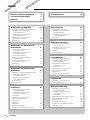
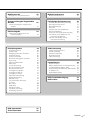
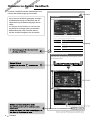
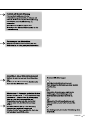
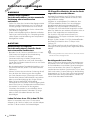
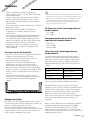

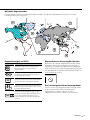
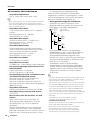
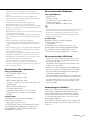
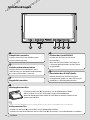
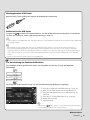
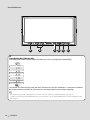
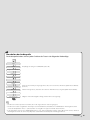
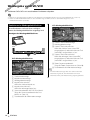
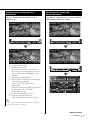
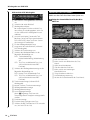
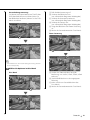
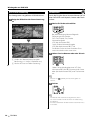
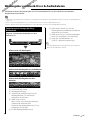
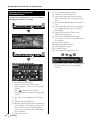
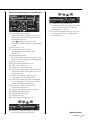
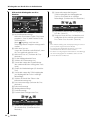
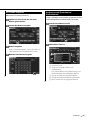
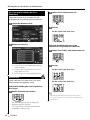
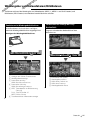
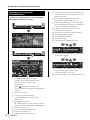
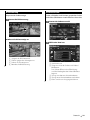
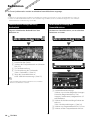
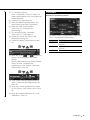

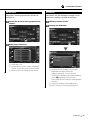
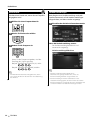
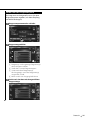
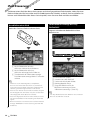
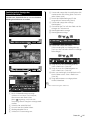
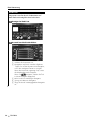
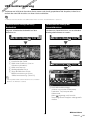


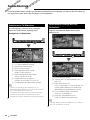
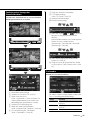

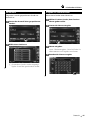
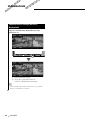
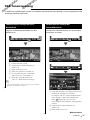
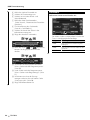
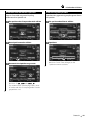
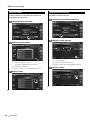

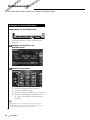
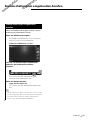
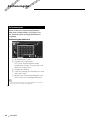
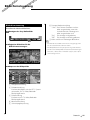
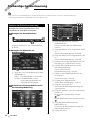
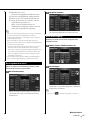
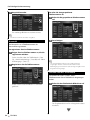
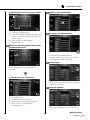
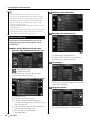
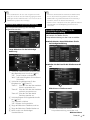
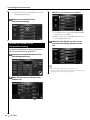
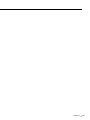
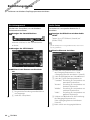
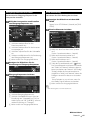
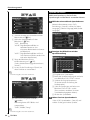
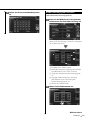
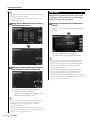
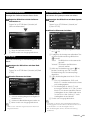
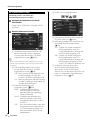
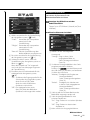
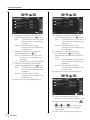
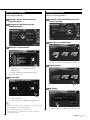
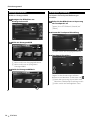
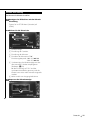
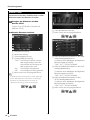

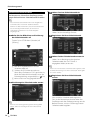
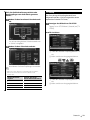
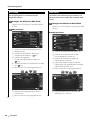
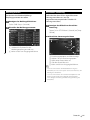
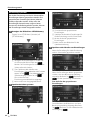
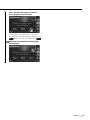
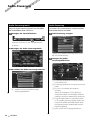
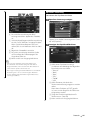
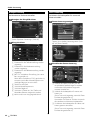

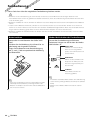
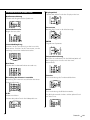

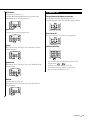
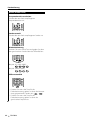
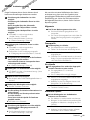
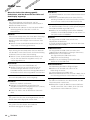
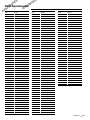
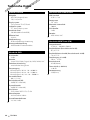
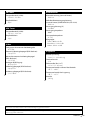
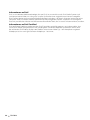
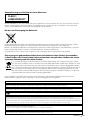
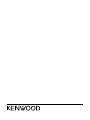
![DNX7200 - [::] Kenwood ASC](http://vs1.manualzilla.com/store/data/006788447_1-b3cadc7f1296d54b95593215e6833d9a-150x150.png)